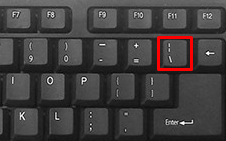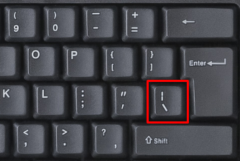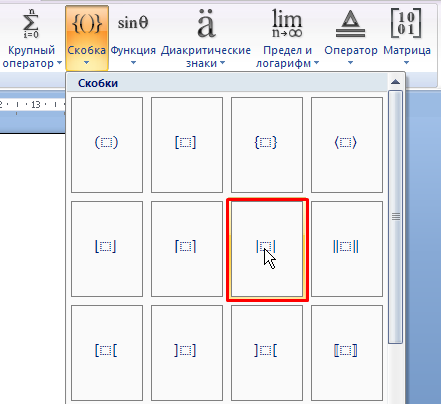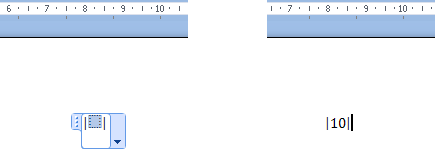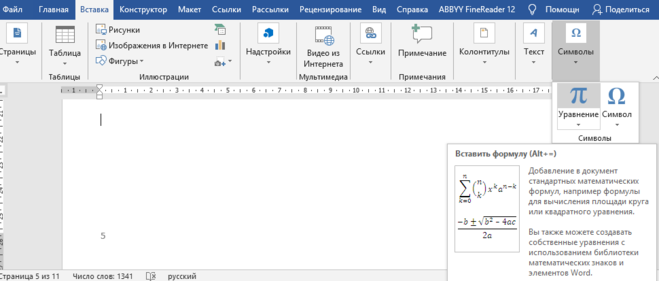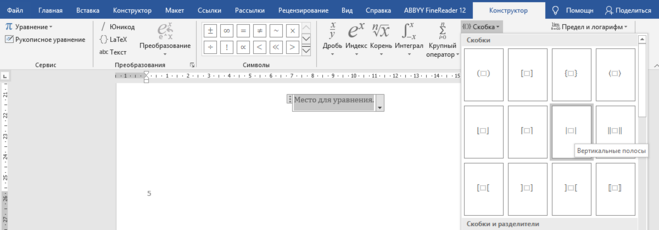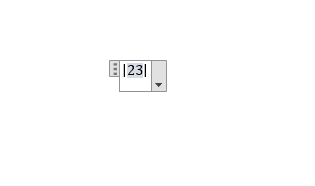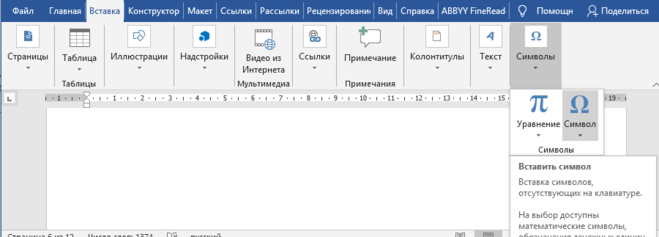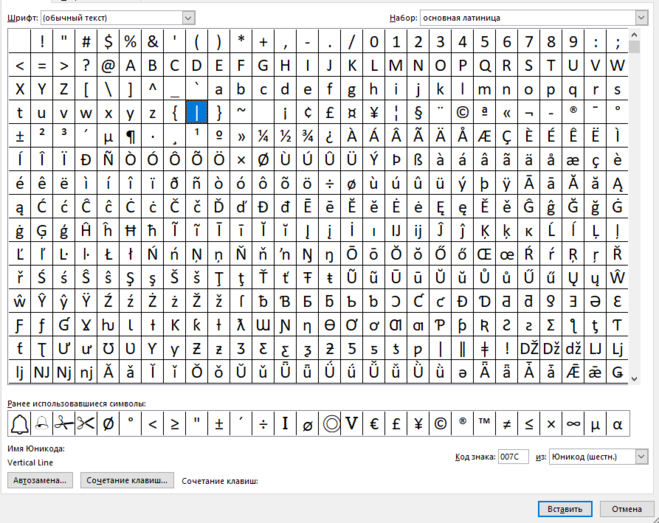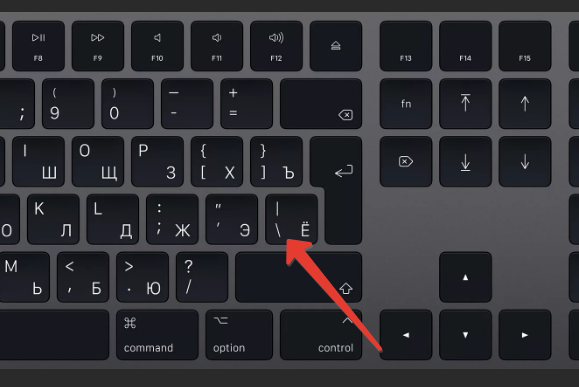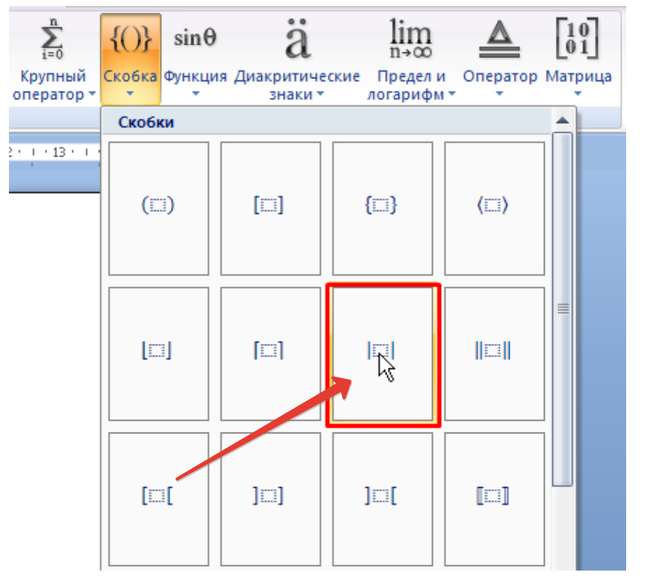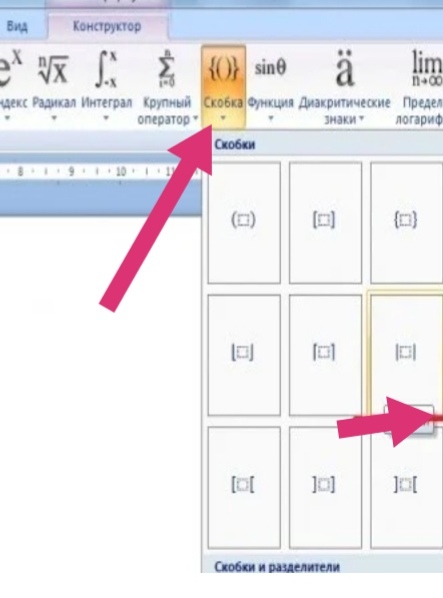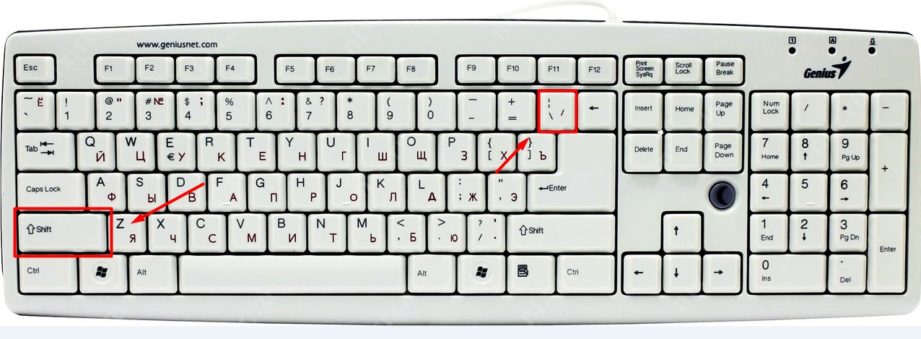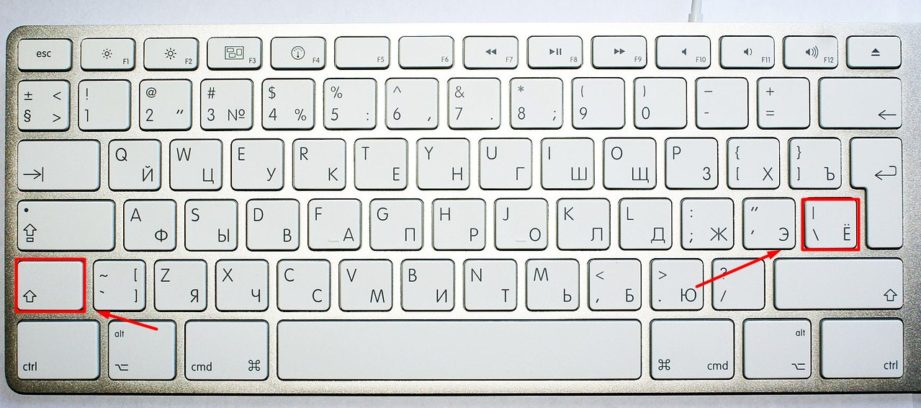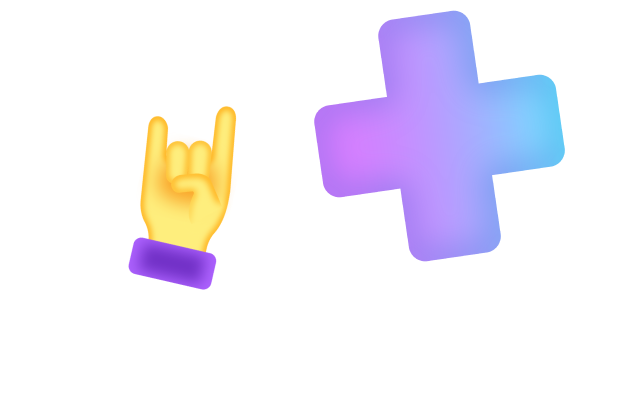|
Как напечатать знак модуля на клавиатуре (прямые скобки, палки)? Какие есть способы? Путём непосредствпенного набора — на клавиатуре для этого есть специальная клавиша. Она находится справа, около клавиши Enter (под твёрдым знаком), и на латинской раскладке набирает либо обратный слэш (), либо — если нажать Shift — вертикальную черту (|). На русской раскладке набираются соответственно обратный или прямой слэш ( или /). автор вопроса выбрал этот ответ лучшим alexm12 2 года назад Вот так |-849|. Даже клавиша специальная есть на ней оба слеша и вертикальная палка. Или, зажать Alt, набрать на цифровой клавиатуре 124, отпустить Alt. Знаете ответ? |
Как поставить модуль в ворде?
Модуль – это довольно распространенный знак в математики и при работе с программой ворд, его тоже часто используют. Не все пользователи знают, каким образом его поставить.
В программе ворд существует два способа поставить символ модуля:
- Поставить с помощью специальной функции;
- Поставить, используя клавиши на клавиатуре.
Первый способ. Открываем новый лист, на верхней закладке настроек активируем закладку «Вставка». В самом конце данной закладке находим блок «Символы» и нажимаем на иконку с надписью «Формула», чтобы появилось на экране специальное меню.
Проваливаетесь в это специальное меню, а на верхней панели настроек активируете закладку «Работа с формулами», где в правом блоке «Структуры», ищем иконку с надписью «Скобки». Среди представленных там вариантов, находите символ модуль.
В результате на экране появиться место для знака модуля.
Второй способ. На клавиатуре находите следующую клавишу.
При нажатии на неё в английской раскладке и при зажатой клавише «Shift», у вас будет появляться палочка |, с помощью которых можно нарисовать модуль.
Как поставить модуль в Ворде?
Как известно, для записи модуля числа используются две одинаковые вертикальные черты:
Вот два наиболее простых способа поставить модуль в Ворде:
1 способ
Вертикальную черту для модуля можно поставить непосредственно с помощью клавиатуры.
Клавиша с чертой находится чуть правее буквенных клавиш.
Например, рядом с клавишами «+=» и «Backspace»:
Или чуть левее клавиши «Enter»:
Чтобы поставить черту, нужно:
1) Переключиться на английскую раскладку (с помощью комбинации клавиш «Ctrl» + «Shift», либо с помощью комбинации клавиш «Alt» + «Shift»).
2) Зажать клавишу «Shift» и нажать на указанную выше клавишу с чертой.
Повторяем это действие 2 раза, и знак модуля будет готов.
2 способ
1) В программе Ворд нужно открыть панель инструментов «Вставка» и выбрать «Формула».
2) Отобразится панель «Конструктор», на которой можно найти множество символов и структур.
3) В нашем случае нужно развернуть структуру «Скобка», там можно найти модуль:
Щёлкаем на него 1 раз левой кнопкой мыши, и он появится в документе.
В программе Ворд есть 2 способа, как поставить модуль.
Универсальный. Подойдет для любых текстовых редакторов. Для этого необходимо переключить раскладку клавиатуры на английский язык.
Недалеко от клавиш Backspace и Enter находится клавиша, показанная на рисунке.
Использование функции Уравнение.
Для ее активации необходимо перейти во вкладку Вставка. В правом углу будет кнопка Уравнение, нажимаем ее.
В открывшейся вкладке Конструктор нажимаем на кнопку Скобка. В меню выбираем Вертикальные полосы.
Для ввода числового значения модуля нажимаем на пустой квадрат. Вводим значение.
Открываем вкладку Вставка. Вставить символ. Другие символы.
Шрифт: обычный текст.
Выбираем символ, указанный на рисунке. Вставляем в текстовый документ.
Раз вы пришли на этот вопрос, то знаете, что представляет собой знак модуля, и для чего он вообще нужен, поэтому не будем останавливаться на этих вопросах.
Этот знак (прямая вертикальная черта) есть у нас на клавиатуре. Переходим на английскую раскладку, и предварительно нажав на клавишу shift, не отпуская ее, нажимаем вот эту клавишу (клавиатуры все разные, у меня вот такое расположение клавиш, и нужную клавишу я выделила стрелочкой:
Расположение этой клавиши на других клавиатурах может быть другое, например, вот такое:
Если по каким-то причинам вам этот способ не подходит, есть и другой, через верхнее меню ворда, выбираем последовательно: Вставка — Формула — Скобка, и в появившемся окошечке выбираем знак модуля:
Поставить знак модуля в программе Ворд не представляет никаких проблем. Дело в том, что на клавиатуре есть знак прямая черта. Он находится справа на клавиатуре рядом с кнопкой enter. Также знак модуля при необходимости можно вставить , если нужно более сложное что-то под модулем вставить с помощью вставка- формула. В диалоговом окне появившемся все есть.
Поставьте непосредственно при помощи клавиатуры вертикальную черту для модуля. Правее буквенных клавиш расположилась клавиша с чертой, чуть левее клавиши Enter. Переключитесь на раскладку на английском языке и зажмите клавишу shift, нажав на клавишу с чертов. Следует повторить действие 2 раза. Так, знак модуля будет создан.
Для того чтобы в программе Ворд сделать знак модуля (математического значения), то есть две вертикальные черты, обратимся к формулам.
Находим на вкладке главная — Вставка — Формула — конструктор. Заходим в пункт — Скобка — выбираем нужное значение.
В разных версиях предварительный просмотр расположен в разных меню:
- файл/печать/предва<wbr />рительный просмотр
- кнопка MS Office/ далее печать/предварител<wbr />ьный просмотр
Предварительный просмотр требуется очень часто, поэтому для облегчения работы в любой версии удобно использовать комбинацию клавиш Ctrl+F2.
Весь текст в Windows выделяется единым приемом и это работает не только в MS Word, но и в Google Chrome, и во множестве других приложений.
Единственное, что нужно при этом четко отслеживать — где установлен фокус. То есть, если вы кликнули мышкой на адресную строку, то по сочетанию клавиш Ctrl+A, где A — латынь (или ENG), будет выделена вся адреснуя строка, если вы кликнули мышкой по основному тексту окна — будет выделено все его содержимое (включая рисунки).
Итак, пробуйте — Ctrl+A
Во-первых, выделив фрагмент списка, можно изменить его уровень:
Во-вторых, обратить внимание на ползунки горизонтальной на линейке:
В-третьих, обратить внимание на параметры абзаца выделенного текста:
Кроме того, рядом с кнопкой библиотеки нумерации (рис.1) есть кнопки увеличения и уменьшения отступов списка.
При работе с программой Ворд (Word) иногда возникает необходимость изменять нумерацию в документе.
Например, требуется изменить стиль номера и его положение на странице, формат номера и др.
Также нередко бывает необходимо исключить из нумерации первые страницы документа (обычно 1 и 2 страницы).
Рассмотрим, как это можно сделать.
Как изменить нумерацию (параметры нумерации) страниц в Ворде (Word)
Для того, чтобы изменить параметры нумерации в документе, нужно:
1) Выбрать пункт главного меню «Вставка».
2) Далее выбираем «Номер страницы» -> «Формат номеров страниц».
Откроется окно, в котором можно изменять формат номера и номер, с которого начинается нумерация страниц.
Чтобы изменить расположение номера на странице, нужно выбрать необходимый пункт в том же самом меню.
Как изменить внешний вид номера страницы в Ворде
Для того, чтобы изменить оформление нумерации на странице (шрифт, цвет, размер и др.) документа Ворд, нужно:
1) Щёлкнуть на любом номере левой кнопкой мыши, после чего откроется окно колонтитулов.
2) Нужно выделить номер и с помощью стандартных инструментов сделать нужное вам оформление.
Также можно щёлкнуть правой кнопкой мыши на номере — откроется окно форматирования, с помощью которого вы сможете поменять оформление номера страницы Word.
Как сделать нумерацию со 2 страницы в Ворде
При оформлении научных работ в Ворде нередко возникает необходимость сделать нумерацию не с 1 страницы, а со 2.
Для этого нужно:
1) Зайти в конструктор колонтитулов (щёлкнуть мышкой на номере страницы).
2) На верхней панели инструментов выбрать пункт «Особый колонтитул для первой страницы».
В результате этого нумерация в документе Word будет со 2 страницы.
Если вам нужно не убрать номер страницы с 1 листа, а вообще исключить его из нумерации, то нужно зайти в параметры нумерации и выбрать пункт «Начать с 0». В этом случае на 2 странице будет стоять цифра 1 — как раз то, что нужно.
Как сделать нумерацию с 3 страницы в Ворде
Если вам нужно, чтобы номер отсутствовал не только на 1 странице, но и на 2 странице (а в некоторых случаях требуется сделать нумерацию даже с 4 листа), то необходимо будет создать новый раздел.
1) Нужно поставить курсор в конец 2 страницы.
2) В главном меню Word выбрать пункт «Разметка страницы».
3) На панели инструментов выбрать «Разрывы» -> «Следующая страница».
Таким образом, с 3 страницы начнётся новый раздел.
4) Теперь заходим в конструктор колонтитулов — щёлкаем мышкой по номеру на 3 странице.
Отключаем опцию «Как в предыдущем разделе».
В результате этого, на 1 и 2 странице будут одни колонтитулы, на 3 странице и последующих страницах — другие колонтитулы.
Теперь осталось убрать номера с первых двух страниц.
Если требуется сделать, чтобы на 3 странице нумерация начиналась не с цифры 3, а с 1, то нужно:
1) Поставить курсор на 3 страницу.
2) Зайти в «Формат номеров страниц» и в разделе «Нумерация страниц» выбрать: «Начать с 1».
В результате этого, нумерация страниц в Ворде будет начинаться с 3 страницы.
Как сделать нумерацию с 4 страницы в Ворде
В некоторых случаях бывает нужно сделать нумерацию с 4 страницы. Порядок действий аналогичен:
1) Ставим курсор в конец 3 страницы и создаём новый раздел. Он начнётся с 4 страницы.
2) Заходим в колонтитулы, расположенные на 4 странице.
3) Отключаем опцию «Как в предыдущем разделе».
4) Убираем номера с первых страниц. Ставим курсор на 4 страницу и устанавливаем начало нумерации.
Как обозначить модуль на компьютере
Модуль – это довольно распространенный знак в математики и при работе с программой ворд, его тоже часто используют. Не все пользователи знают, каким образом его поставить.
В программе ворд существует два способа поставить символ модуля:
- Поставить с помощью специальной функции;
- Поставить, используя клавиши на клавиатуре.
Первый способ. Открываем новый лист, на верхней закладке настроек активируем закладку «Вставка». В самом конце данной закладке находим блок «Символы» и нажимаем на иконку с надписью «Формула», чтобы появилось на экране специальное меню.
Проваливаетесь в это специальное меню, а на верхней панели настроек активируете закладку «Работа с формулами», где в правом блоке «Структуры», ищем иконку с надписью «Скобки». Среди представленных там вариантов, находите символ модуль.
В результате на экране появиться место для знака модуля.
Второй способ. На клавиатуре находите следующую клавишу.
При нажатии на неё в английской раскладке и при зажатой клавише «Shift», у вас будет появляться палочка |, с помощью которых можно нарисовать модуль.
Вертикальная палочка или пайп применяется в различных целях: программисты используют черточку для функций дизьюнкции или разделения параметров обьекта, математики — в качестве знака модуля или нормы, а любители псевдографики рисуют с его помощью таблицы.
Однако, заветный символ будто играет с пользователем в прятки: найти способ ввода пайпа довольно трудно.
Одни не заморачиваются и довольствуются английской i верхнего регистра, а другие отчаянно ищут варианты ввода подлинного символа.
Если вы из последних, то эта статья для вас — сегодня мы расскажем, как поставить вертикальную палочку на клавиатуре!
Как ввести вертикальную палочку на обычной клавиатуре
Клавишу пайпа обычно расположена между Backspace и Enter или левее от одного из них. Казалось-бы, чего сложного — нажимаешь и все. Но сколько-бы вы не били по кнопке — выходят одни скобочки. Дело в раскладке клавиатуры: ее нужно поменять на английскую. Есть пара вариантов сделать это:
- Левым кликом мыши открыть языковую панель и еще одним нажатием выбрать Английский Язык
- Повторно нажимать комбинацию Alt+Shift (на некоторых компьютерах — Ctrl+Shift), пока не увидите на панели буквы EN
Смена раскладки через языковую панель
После этого достаточно зажать Shift+ — на выходе получится вертикальная палочка.
Как поставить вертикальную палочку на клавиатуре MacOS
Клавиша пайпа на MacOS
На клавиатуре от Apple пайпу соответствует клавиша русской Ё. Как и с Windows, для ввода вертикальной палочки на Маке надо сперва переключить раскладку на английский. В старых версиях для этого надо нажать cmd+пробел, а на новых — ctrl+пробел.
После этого нажимаем все те же Shift+.
Комбинация ввода вертикальной палочки для MacOS
Надеемся, мы помогли вам разобраться с проблемой ввода вертикальной палочки раз и навсегда!
| Состояние | отпатрулирована |
В математике повсеместно используются символы для упрощения и сокращения текста. Ниже приведён список наиболее часто встречающихся математических обозначений, соответствующие команды в TeX, объяснения и примеры использования. Список и смысл обозначений соответствует международным стандартам ISO 31-11 и ISO 80000-2.
Кроме указанных символов, иногда используются их зеркальные отражения, например, A ⊂ B <displaystyle Asubset B> обозначает то же, что и B ⊃ A . <displaystyle Bsupset A.>
Знаки операций, или математические символы — знаки, которые символизируют определённые математические действия со своими аргументами.
Как обозначается модуль на клавиатуре
Модуль – это довольно распространенный знак в математики и при работе с программой ворд, его тоже часто используют. Не все пользователи знают, каким образом его поставить.
В программе ворд существует два способа поставить символ модуля:
- Поставить с помощью специальной функции;
- Поставить, используя клавиши на клавиатуре.
Первый способ. Открываем новый лист, на верхней закладке настроек активируем закладку «Вставка». В самом конце данной закладке находим блок «Символы» и нажимаем на иконку с надписью «Формула», чтобы появилось на экране специальное меню.
Проваливаетесь в это специальное меню, а на верхней панели настроек активируете закладку «Работа с формулами», где в правом блоке «Структуры», ищем иконку с надписью «Скобки». Среди представленных там вариантов, находите символ модуль.
В результате на экране появиться место для знака модуля.
Второй способ. На клавиатуре находите следующую клавишу.
При нажатии на неё в английской раскладке и при зажатой клавише «Shift», у вас будет появляться палочка |, с помощью которых можно нарисовать модуль.
Как написать модуль на клавиатуре
Автор Илья Самоленко задал вопрос в разделе Домашние задания
как обозначается значок модуля на клавиатуре. и получил лучший ответ
Ответ от Миха ^_^[новичек]
Над энтером кнопка slash, Shift+ slash
спросили в Железо
Как узнать, какой BIOS стоит на компьютере?
при загрузке на логотипе BIOS, если возможно, зайти в BIOS
Что означают звуковые сигналы
подробнее.
Asus
X551MA представляет собой универсальный ноутбук,
подробнее.
Смартфон это портативное устройство, совмещающее в себе функции мобильного
подробнее.
- Для предмета статьи требуется привести транскрипцию (используйте шаблон МФА) и (или) произношение на русском языке (используйте шаблон произношения).
Пожалуйста, после исправления проблемы исключите её из списка параметров. После устранения всех недостатков этот шаблон может быть удалён любым участником.
ALT-код — код, символы которого вызываются посредством кнопки Alt и цифры на NUM-PAD’е.
На персональных компьютерах под управлением операционных систем Windows или DOS существуют дополнительные команды для ввода символов, недоступных при использовании обычной клавиатуры. Эти команды называются Alt-кодами и обозначаются как « Alt + Х », где «Х» — число в десятичной системе счисления. Для написания нужного символа следует зажать клавишу Alt и ввести число 0165 (для примера), не отпуская.
Для операционной системы Ubuntu ввод символов осуществляется зажатием кнопки Compose и ввода кода необходимого символа.
Первоначально в операционной системе MS-DOS пользователь мог удерживать нажатой клавишу Alt и вводить число на клавиатуре. После ввода числа BIOS превратил бы эту команду прямо в ASCII-код символа и отрисовал соответствующий символ на экране. Для систем, использующих английский язык, используется кодовая страница 437. Для большинства других систем, использующих латинский алфавит, используется кодовая страница 850. Полный список см. в статье «Кодовая страница».
Эти коды стали настолько хорошо известны, что Microsoft была вынуждена в новой операционной системе Windows 95 использовать Windows-1252 и аналогичные международные наборы для того, чтобы сохранить возможность использовать Alt-коды. Удерживая Alt и набирая три цифры (первая не ноль) можно перевести символ из CP437 в соответствующий символ в коде страницы Windows. Набрав сначала ведущий 0 (ноль), а затем число вы сможете записать символ из кодовой страницы Windows.
Например, из сочетания Alt + 129 получается «Ѓ», которая находится в 161-й позиции в CP437 и CP850. Alt + 0161 даёт символ «¡», который находится в 161-й позиции в Windows-1252.
При переходе Windows на Unicode Alt-символы сохранились: 0-ведущие коды стали ещё популярнее. Существует также ещё один способ: чтобы его включить, пользователь должен установить или создать ключ реестра HKCU Control Panel Input Method EnableHexNumpad с типом REG_SZ и значением 1 и перезагрузить компьютер. После этого можно использовать третий метод:
- Держите нажатой клавишу Alt. Нажмите клавишу «+» на цифровой клавиатуре.
- Не отпуская Alt введите шестнадцатеричное число, используя цифровую клавиатуру для цифр 0-9 и обычные клавиши для ввода символов a—f.
- Например, Alt + 11b будет производить «ě».
Модуль как обозначается в компьютере
15. Модули. Виды модулей
Модуль(UNIT) в Pascal – это особым образом оформленная библиотека подпрограмм. Модуль, в отличие от программы, не может быть запущен на выполнение самостоятельно, он может только участвовать в построении программ и других модулей.
Модуль в Pascal представляет собой отдельно хранимую и независимо компилируемую программную единицу.
Все программные элементы модуля можно разбить на две части:
1) программные элементы, предназначенные для использования другими программами или модулями, такие элементы называют видимыми вне модуля;
2) программные элементы, необходимые только для работы самого модуля, их называют невидимыми (или скрытыми).
Для обращения к переменной, описанной в модуле, необходимо применить составное имя, состоящее из имени модуля и имени переменной, разделенных точкой.
Рекурсивное использование модулей запрещено. Перечислим, какие бывают виды модулей.
1. Модуль SYSTEM.
Модуль SYSTEM реализует поддерживающие подпрограммы нижнего уровня для всех встроенных средств, таких как ввод-вывод, работа со строками, операции с плавающей точкой и динамическое распределение памяти.
Модуль Dos реализует многочисленные процедуры и функции Pascal, которые эквивалентны наиболее часто используемым вызовам DOS, как, например, GetTime, SetTime, DiskSize и так далее.
Модуль CRT реализует ряд мощных программ, предоставляющих полную возможность управления средствами компьютера РС, такими, как управление режимом экрана, расширенные коды клавиатуры, цвета, окна и звуковые сигналы.
С помощью процедур и функций, входящих в этот модуль, можно создавать различные графические изображения на экране.
5. Модуль OVERLAY.
Модуль OVERLAY позволяет уменьшить требования к памяти программы DOS реального режима.
В этой статье мы детально разберем модуль числа. Мы дадим различные определения модуля числа, введем обозначения и приведем графические иллюстрации. При этом рассмотрим различные примеры нахождения модуля числа по определению. После этого мы перечислим и обоснуем основные свойства модуля. В конце статьи поговорим о том, как определяется и находится модуль комплексного числа.
Навигация по странице.
Модуль числа – определение, обозначение и примеры
Сначала введем обозначение модуля числа. Модуль числа a будем записывать как
, то есть, слева и справа от числа будем ставить вертикальные черточки, образующие знак модуля. Приведем пару примеров. Например, модуль целого числа −7 можно записать как 



Так мы определились с обозначением, теперь пришло время дать определение модуля числа. Чтобы хорошо понять определение модуля числа необходимо хорошо владеть материалом статьи положительные и отрицательные числа, а также статьи противоположные числа.
Следующее определение модуля относится к действительным числам, а следовательно, и к натуральным числам, и к целым, и к рациональным, и к иррациональным числам, как к составляющим частям множества действительных чисел. О модуле комплексного числа мы поговорим в последнем пункте этой статьи.
Модуль числа a – это либо само число a , если a – положительное число, либо число −a , противоположное числу a , если a – отрицательное число, либо 0 , если a=0 .
Озвученное определение модуля числа часто записывают в следующем виде 



Запись
можно представить в более компактной форме 



Также имеет место и запись 

Приведем примеры нахождения модуля числа
с помощью озвученного определения. Для примера найдем модули чисел 15 и 






.
В заключение этого пункта приведем один вывод, который очень удобно применять на практике при нахождении модуля числа. Из определения модуля числа следует, что модуль числа равен числу под знаком модуля без учета его знака, а из рассмотренных выше примеров это очень отчетливо видно. Озвученное утверждение объясняет, почему модуль числа называют еще абсолютной величиной числа. Так модуль числа и абсолютная величина числа – это одно и то же.
Модуль числа как расстояние
Геометрически модуль числа можно интерпретировать как расстояние. Приведем определение модуля числа через расстояние.
Модуль числа a – это расстояние от начала отсчета на координатной прямой до точки, соответствующей числу a.
Данное определение согласуется с определением модуля числа, данного в первом пункте. Поясним этот момент. Расстояние от начала отсчета до точки, которой соответствует положительное число, равно этому числу. Нулю соответствует начало отсчета, поэтому расстояние от начала отсчета до точки с координатой 0 равно нулю (не нужно откладывать ни одного единичного отрезка и ни одного отрезка, составляющего какую-нибудь долю единичного отрезка, чтобы от точки O попасть в точку с координатой 0 ). Расстояние от начала отсчета до точки с отрицательной координатой равно числу, противоположному координате данной точки, так как равно расстоянию от начала координат до точки, координатой которой является противоположное число.
Например, модуль числа 9 равен 9 , так как расстояние от начала отсчета до точки с координатой 9 равно девяти. Приведем еще пример. Точка с координатой −3,25 находится от точки O на расстоянии 3,25 , поэтому 
Озвученное определение модуля числа является частным случаем определения модуля разности двух чисел.
Модуль разности двух чисел a и b равен расстоянию между точками координатной прямой с координатами a и b .
То есть, если даны точки на координатной прямой A(a) и B(b) , то расстояние от точки A до точки B равно модулю разности чисел a и b . Если в качестве точки В взять точку O (начало отсчета), то мы получим определение модуля числа, приведенное в начале этого пункта.
Определение модуля числа через арифметический квадратный корень
Иногда встречается определение модуля через арифметический квадратный корень.
Модуль числа a – это арифметический квадратный корень из квадрата числа a , то есть, 
Для примера вычислим модули чисел −30 и 


Определение модуля числа через арифметический квадратный корень также согласуется с определением, данным в первом пункте этой статьи. Покажем это. Пусть a – положительное число, при этом число −a – отрицательное. Тогда 


Свойства модуля
Модулю присущ ряд характерных результатов — свойства модуля. Сейчас мы приведем основные и наиболее часто используемые из них. При обосновании этих свойств мы будем опираться на определение модуля числа через расстояние.
Начнем с самого очевидного свойства модуля – модуль числа не может быть отрицательным числом. В буквенном виде это свойство имеет запись вида 
Переходим к следующему свойству модуля. Модуль числа равен нулю тогда и только тогда, когда это число есть нуль. Модуль нуля есть нуль по определению. Нулю соответствует начало отсчета, никакая другая точка на координатной прямой нулю не соответствует, так как каждому действительному числу поставлена в соответствие единственная точка на координатной прямой. По этой же причине любому числу, отличному от нуля, соответствует точка, отличная от начала отсчета. А расстояние от начала отсчета до любой точки, отличной от точки O , не равно нулю, так как расстояние между двумя точками равно нулю тогда и только тогда, когда эти точки совпадают. Приведенные рассуждения доказывают, что нулю равен лишь модуль нуля.
Идем дальше. Противоположные числа имеют равные модули, то есть, 
Следующее свойство модуля таково: модуль произведения двух чисел равен произведению модулей этих чисел, то есть, 




Модуль частного от деления a на b равен частному от деления модуля числа a на модуль числа b , то есть, 





Следующее свойство модуля записывается в виде неравенства: 





Только что доказанное неравенство намного чаще встречается в виде 


Модуль комплексного числа
Дадим определение модуля комплексного числа. Пусть нам дано комплексное число, записанное в алгебраической форме 

Модулем комплексного числа z=x+i·y называется арифметический квадратный корень из суммы квадратов действительной и мнимой части данного комплексного числа.
Модуль комплексного числа z обозначается как 

Данное определения позволяет вычислить модуль любого комплексного числа в алгебраической форме записи. Для примера вычислим модуль комплексного числа 


Геометрическую интерпретацию модуля комплексного числа можно дать через расстояние, по аналогии с геометрической интерпретацией модуля действительного числа.
Модуль комплексного числа z – это расстояние от начала комплексной плоскости до точки, соответствующей числу z в этой плоскости.
По теореме Пифагора расстояние от точки O до точки с координатами (x, y) находится как 


Данное определение также позволяет сразу указать, чему равен модуль комплексного числа z , если оно записано в тригонометрической форме как 





Можно также заметить, что произведение комплексного числа 


Модуль комплексного числа z – это арифметический квадратный корень из произведения этого числа и числа, комплексно сопряженного с ним, то есть, 
В заключение отметим, что все свойства модуля, сформулированные в соответствующем пункте, справедливы и для комплексных чисел.
Три способа как вводить символы на клавиатуре и каким образом можно писать знаки градус, бесконечность, корень, степень, рубль Начнём со спецсимволов на клавиатуре. Для того, чтобы набрать символ, которой написан на клавише над цифрой нужно выполнить 3 действия. Модуль как обозначается в компьютере. admin Комментарии Нет комментариев. В разделе Домашние задания на вопрос как обозначается значок модуля на клавиатуре. заданный автором Илья Самоленко лучший ответ это Над энтером кнопка slash, Shift+ slash. Нажмите «Клавиатура» и поставьте флажок у опции «Показывать средства просмотра клавиатур, смайликов и символов в строке меню». Щелкните по значку «Просмотр», который находится в строке меню, и выберите «Показать смайлики и символы».
Новое видео
Как на клавиатуре напечатать римские цифры
Как обозначаются миллисекунды
Как разблокировать правую часть клавиатуры
Как делать финты в фифа 15 на клавиатуре
Как стирать вещи обозначения на ярлыках
Как писать математические знаки на клавиатуре
Значок модуля на клавиатуре | Gadget-apple.ru
Модуль — это довольно распространенный знак в математики и при работе с программой ворд, его тоже часто используют. Не все пользователи знают, каким образом его поставить.
В программе ворд существует два способа поставить символ модуля:
- Поставить с помощью специальной функции;
- Поставить, используя клавиши на клавиатуре.
Первый способ. Открываем новый лист, на верхней закладке настроек активируем закладку «Вставка». В самом конце данной закладке находим блок «Символы» и нажимаем на иконку с надписью «Формула», чтобы появилось на экране специальное меню.
Проваливаетесь в это специальное меню, а на верхней панели настроек активируете закладку «Работа с формулами», где в правом блоке «Структуры», ищем иконку с надписью «Скобки». Среди представленных там вариантов, находите символ модуль.
В результате на экране появиться место для знака модуля.
Второй способ. На клавиатуре находите следующую клавишу.
При нажатии на неё в английской раскладке и при зажатой клавише «Shift», у вас будет появляться палочка |, с помощью которых можно нарисовать модуль.
Как написать модуль на клавиатуре
Автор Илья Самоленко задал вопрос в разделе Домашние задания
как обозначается значок модуля на клавиатуре. и получил лучший ответ
Ответ от Миха ^_^[новичек]
Над энтером кнопка slash, Shift+ slash
спросили в Железо
Как узнать, какой BIOS стоит на компьютере?
при загрузке на логотипе BIOS, если возможно, зайти в BIOS
Что означают звуковые сигналы
подробнее.
Asus
X551MA представляет собой универсальный ноутбук,
подробнее.
Смартфон это портативное устройство, совмещающее в себе функции мобильного
подробнее.
Что такое альт код? Alt-код — это символы, которые выводятся при нажатии комбинации клавиш на клавиатуре Alt + X, где X это набор цифр (определенного числа) на NumPad’е. NumPAd это блок цифр на клавиатуре как правило расположенных справа. Символы альт на ПК с операционными системами Windows не доступны при использовании обычной клавиатуры. Их можно вызывать только при помощи дополнительных команд. Зажимаем кнопку ALT и набираем число в десятичной системе счисления. Надеюсь здесь все понятно. Таблица Alt кодов поможет вам сориентироваться и найти нужный символ.
Внимание! Цифры набирайте на боковой Num-pad клавиатуре.
НАШ САЙТ РЕКОМЕНДУЕТ:
Модуль числа, определение и свойства
Определение модуля числа
Алгебра дает четкое определения модуля числа. Модуль в математике — это расстояние от начала отсчёта до точки координатной прямой, соответствующей этому числу.
Если мы возьмем некоторое число «a» и изобразим его на координатной прямой точкой «A» — расстояние от точки «A» до начала отсчёта (то есть до нуля, длина отрезка «OA») будет называться модулем числа «a».
Знак модуля: |a| = OA
Разберем на примере:
Точка «В», которая соответствует числу «−3», находится на расстоянии 3 единичных отрезков от точки 0 (то есть от начала отсчёта). То есть длина отрезка «OB» равна 3 единицам.
Число 3 (длина отрезка «OB») называют модулем числа «−3».
Обозначение модуля: |−3| = 3
Читают символы выше следующим образом: «модуль числа минус три равен трем».
Точка «С», которая соответствует числу «+4», находится на расстоянии четырех единичных отрезков от начала отсчёта, то есть длина отрезка «OС» равна четырем единицам.
Число 4 называют модулем числа «+4» и обозначают так: |+4| = 4.
Также можно опустить плюс и записать значение, как |4| = 4.
Свойства модуля числа
Давайте рассмотрим семь основных свойств модуля. Независимо от того, в какой класс перешел ребенок — эти правила пригодятся всегда.
1. Модуль числа — это расстояние, а расстояние не может быть отрицательным. Поэтому и модуль числа не бывает отрицательным:
2. Модуль положительного числа равен самому числу.
3. Модуль отрицательного числа равен противоположному числу.
- |−a| = a, если a < 0
4. Модуль нуля равен нулю.
5. Противоположные числа имеют равные модули.
6. Модуль произведения равен произведению модулей этих чисел.
- |a b| = |a| |b|, когда
a·b 0
или
−(a·b), когда a·b<0
7. Модуль частного равен частному от деления модуля числа числителя на модуль числа знаменателя:
Геометрическая интерпретация модуля
Как мы уже знаем, модуль числа — это расстояние от нуля до данного числа. То есть расстояние от точки −5 до нуля равно 5.
Нарисуем числовую прямую и отобразим это на ней.
Эта геометрическая интерпретация используется для решения уравнений и неравенств с модулем. Давайте рассмотрим на примерах.
Решим уравнение: |х| = 5
Мы видим, что на числовой прямой есть две точки, расстояние от которых до нуля равно 5. Это точки 5 и −5. Значит, уравнение имеет два решения: x = 5 и x = −5.
Когда у нас есть два числа a и b, то их разность |a — b| равна расстоянию между ними на числовой прямой. Или длине отрезка АВ
Расстояние от точки a до точки b равно расстоянию от точки b до точки a, тогда |a — b| = |b — a|.
Решим уравнение: |a — 3| = 4 . Запись читаем так: расстояние от точки а до точки 3 равно 4. Отметим на числовой прямой точки, удовлетворяющие этому условию.
Уравнение имеет два решения: −1 и 7. Мы из 3 вычли 4 — и это один ответ, а также к 3 мы прибавили 4 — и это второй ответ.
Решим неравенство: |a + 7| < 4 .
Эту запись читаем так: расстояние от точки a до точки −7 меньше четырёх. Отмечаем на числовой прямой точки, удовлетворяющие этому условию:
Ответ в данном случае будет таким: (-11; -3).
Решим неравенство: |10 − x| ≥ 7.
Расстояние от точки 10 до точки x больше или равно семи. Отметим эти точки на числовой прямой.
Ответ: ( -; 3] [17, +)
График функции
График функции равен y = |х|.
Для x 0 имеем y = x.
Для x < 0 имеем y = −x. В результате получаем:
Этот график можно использовать при решении уравнений и неравенств.
Корень из квадрата
В контрольной или задаче ЕГЭ может встретиться задачка, в которой просят вычислить √a2 , где a – некоторое число или выражение.
При этом, √a2= |a|.
По определению арифметического квадратного корня √a2 — это такое неотрицательное число, квадрат которого равен a2 .
Оно равно a, при а 0 и -а, при а < 0 , т. е. как раз |a|.
Модуль комплексного числа
У нас есть комплексное число, которое выглядит следующим образом: z=x+i·y, где x и y представляют собой действительную и мнимую части комплексного числа z (и являются действительными), а i — мнимая единица и равна √-1
Чему равен модуль числа в данном случае? Это арифметический квадратный корень из суммы квадратов действительной и мнимой части комплексного числа:
Свойства модуля комплексных чисел
- Область определения: вся комплексная плоскость.
- Область значений: [0;+∞).
- Модуль как комплексная функция не дифференцируется ни в одной точке, так как условия Коши-Римана не выполнены.
Модуль рационального числа
Как найти модуль рационального числа — это расстояние от начала отсчёта до точки координатной прямой, которая соответствует этому числу.
Модуль рационального числа, примеры:
|-3,5| = 3,5
|0| = 0
Модуль вещественных чисел
- Область определения: (−∞;+∞).
- Область значений: [0;+∞).
- Функция чётная.
- Функция дифференцируется везде, кроме нуля. В точке x=0 функция претерпевает излом.
Модуль противоположного числа, нуля, отрицательного и положительного чисел
Исходя из свойств модуля, которые мы рассмотрели выше, получаем:
- Противоположные числа имеют равные модули, то есть |- а| = |а| = a.
Если посмотреть это относительно координатной прямой, то две точки, у которых координаты — это противоположные числа, располагаются на одном расстоянии от начала отсчета. То есть модули противоположных чисел одинаковы. - Модуль нуля равен нулю.
|0| = 0, если a = 0 - Для положительного числа модуль равен самомý числу, а для отрицательного – противоположному числу.
|а| = — а
|−a| = a
Приходите заниматься нескучной математикой в детскую онлайн-школу Skysmart. Поможем ребенку разобраться в сложной теме, подготовиться к контрольной, подтянуть оценки и чувствовать себя увереннее на математике в школе.
Запишите вашего ребенка на бесплатный пробный урок и начните заниматься уже завтра.
Что такое модуль числа в математике
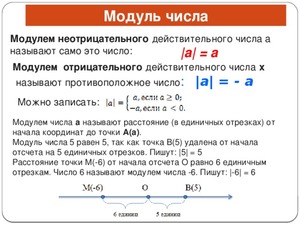
…
Вконтакте
Google+
Мой мир
Впервые данное понятие изучается в математике по программе 6 класса средней школы. Согласно одному из определений, модуль — это абсолютное значение действительного числа. Другими словами, чтобы узнать модуль действительного числа, необходимо отбросить его знак.
Графически абсолютное значение а обозначается как |a|.
Основная отличительная черта этого понятия заключается в том, что он всегда является неотрицательной величиной.
Числа, которые отличаются друг от друга только знаком, называются противоположными. Если значение положительное, то противоположное ему будет отрицательным, а ноль является противоположным самому себе.
Это интересно: умножение на 0 — правило для любого числа.
Геометрическое значение
Если рассматривать понятие модуля с позиций геометрии, то он будет обозначать расстояние, которое измеряется в единичных отрезках от начала координат до заданной точки. Это определение полностью раскрывает геометрический смысл изучаемого термина.
Для примера можно взять координатную прямую и на ней нанести 2 произвольные точки. Допустим, одна из точек (А) будет иметь числовое значение 5, а вторая (В) — 6.
- Если рассмотреть полученный чертёж, можно увидеть, что точка, А находится на расстоянии 5 единиц от нуля (начала координат). Точка В находится от нуля на 6 единиц. Таким образом, модулем точки, А будет число 5, а модулем точки В — число 6.
- В этом случае графическое обозначение выражения будет следующим: | 5 | = 5.
- Иными словами, если взять любое произвольное число и обозначить его на координатной прямой в виде точки А, то расстояние от нуля до этой точки и будет модулем числа А.
Графически это можно выразить следующим образом: |a| = OA.
Это интересно: признак перпендикулярности прямой и плоскости, теория и практика.
Свойства абсолютной величины
Ниже будут рассмотрены все математические свойства этого понятия и способы записи в виде буквенных выражений:
Модулем любой цифры является величина неотрицательная. Таким образом, абсолютным значением положительной величины будет выступать она сама. Графически эта закономерность выражается следующим образом: |a| = a, если a> 0.
- Модули противоположных величин равны друг другу Это объясняется тем фактом, что на координатной прямой противоположные числа хотя и располагаются в разных точках, но находятся на одинаковом расстоянии от начальной точки отсчёта. Графически это выражается как: |а| = |-а|.
- Третьим свойством является то, что абсолютным значением нуля равняется сам нуль. Это условие считается верным в том случае, когда действительное число является нулем. Поскольку нулю соответствует начало отсчета в системе координат, то модулем числа ноль является сам ноль по определению. Графически: |0| = 0|.
- Еще одним важным свойством является то, что абсолютное значение произведений двух любых действительных чисел равняется произведению двух этих величин. Это условие необходимо рассмотреть более подробно. Иначе говоря, абсолютным значением произведения величин, А и В будет АВ в случае если оба этих значения положительные или же оба отрицательные, или -АВ при условии, что одно из этих чисел будет отрицательным. В записи эта закономерность будет выглядеть следующим образом: |А*В| = |А| * |В|.
- Абсолютная величина суммы любых двух действительных чисел меньше или равна сумме их модулей.
- Абсолютная величина разности двух произвольных величин меньше или равна разности двух абсолютных величин.
- Если в математическом выражении имеется постоянный положительный множитель, его можно выносить за знак | |.
- Такое же правило распространяется и на показатель степени выражения.
Это интересно: что такое разность в математике?
Особенности решения уравнений с модулем
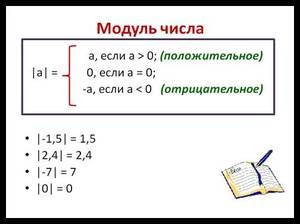
К примеру, если знак абсолютной величины содержит в себе некоторое математическое выражение, то перед тем как раскрыть модуль, необходимо учитывать действующие математические определения.
|А + 5| = А + 5, если, А больше или равняется нулю.
5-А, если, А значение меньше нуля.
В некоторых случаях знак может раскрываться однозначно при любых значениях переменной.
Рассмотрим ещё одни пример. Построим координатную прямую, на которой отметим все числовые значения абсолютной величиной которых будет 5.
Для начала необходимо начертить координатную прямую, обозначить на ней начало координат и задать размер единичного отрезка. Кроме того, прямая должна иметь направление. Теперь на этой прямой необходимо нанести разметки, которые будут равны величине единичного отрезка.
Таким образом, мы можем увидеть, что на этой координатной прямой будут две интересующие нас точки со значениями 5 и -5.
Видео: Модуль числа. Математика 6 класс.
NUS Computing — Учебная программа (будущие студенты)

- Текущий UG
- MySoC
- Электронная почта
- Студент
- Персонал
- Выпускники
Боковая панель
×
Главное меню
- COVID19
- Около
- Программы
- Студенческая жизнь
- Исследования
- Предпринимательство
- Промышленность
- Предоставление
Студенты
- Учебная программа
- Студенты
- Ресурсы для нынешних студентов
- Программа
- Программа фон Неймана
- Программы параллельного обучения
- Программы двойного диплома
- Двойные основные программы
- Второстепенные программы
- Отчисления и тесты для зачисления
- Модули проекта
- Стипендии и поддержка Программа
- Университет
- Прием
- Академические консультанты
- Свяжитесь с нами
Quicklinks
- Текущий UG
- MySoC
- Электронная почта
- Студент
- Персонал
- Выпускники
- COVID-19
-
Около
- Отделы
- Отраслевой консультативный комитет
- Управление
- Справочник преподавателей и сотрудников
- Каталог фотографий факультета
- Каталог фотографий администратора
- Справочник экспертов
- Новости
- Давать
- Карьера
- Связаться с нами
-
Программы
-
Бакалавриат
- Компьютерная наука
- Информационные системы
- Компьютерная инженерия
- Бизнес Аналитика
- Информационная безопасность
- Специальные программы
- Двойной мажор
- Несовершеннолетние
- Ресурсы для нынешних студентов
-
Бакалавриат
.
Некоторые проблемы с активацией
Как я могу активировать свои продукты (модули)?
Метод автоматической активации является предпочтительным методом; необходимо подключение к Интернету.
Установите игру на свой компьютер. Запустите его и выполните миссию. Откроется окно активации. Пожалуйста, следуйте инструкциям.
Введите свой номер активации, который напечатан на наклейке с кратким руководством по началу работы на DVD или был отправлен вам по электронной почте из электронного магазина. Нажмите кнопку Далее.
На этом автоматическая активация завершена.
Руководство по активации находится в локальной папке .. Eagle Dynamics DCS World Doc DCS World Activation Guide EN.pdf
и тот же файл на сайте DCS: DCS World Activation Guide EN
Как деактивировать продукты (модули), чтобы не потерять доступные активации? (только для пользователей с версией 1.5.8)
Вы можете деактивировать модуль непосредственно из диспетчера модулей в DCS World, нажав кнопку DRM.
Количество отключений ограничено десятью попытками.
Как вручную деактивировать продукт:
Запустите файл _protect.exe, который находится в связанном
папку продукта в папку DCS World Mods aircraft или terrain или tech bin .
Выберите команду деактивировать приложение, как показано в
окно, затем нажмите кнопку Далее.
Нажмите ссылку Деактивировать в открывшемся окне (серийный номер, используемый для
Активировать приложение указано в этом окне по умолчанию).
После нажатия на ссылку деактивировать открывается окно с запросом деактивации
отображается подтверждение.
Нажмите кнопку Деактивировать; затем отображается следующее сообщение.
Нажмите кнопку Да, чтобы начать процесс деактивации.
Подтвердите деактивацию приложения кнопкой OK.
Автоматическая деактивация завершена.
То же, что и в руководстве:
https://www.digitalcombatsimulator.com/en/downloads/documentation/dcs_world_activation_guide_en/
В случае старой Black Shark 1:
Чтобы отключить защиту от бега Black Shark.exe из папки bin x86 stable в вашей установке Black Shark, выберите «Активировать или деактивировать приложение», нажмите «Далее», в следующем диалоговом окне нажмите синюю ссылку «Деактивировать» и подтвердите свое решение.
У вас ошибка кампании — «Предупреждение: эта миссия требует активации»
Вы можете попробовать устранить эту ошибку …
1. Если вы используете пользовательские моды Reshade / SweetFX, удалите его.
2. Некоторые антивирусы могут мешать активации модулей, отключите их.
3. Comodo Firewall может быть несовместим с некоторыми кампаниями DCS.
Отключить брандмауэр может быть недостаточно, придется удалить его полностью.
4. Если вы уже попробовали все эти подсказки, и это не помогло, напишите нам заявку в службу поддержки
https://www.digitalcombatsimulator.com/en/support/
Проблема с активацией из-за значительных изменений ПК или нарушения целостности ключа активации
Если у вас есть это сообщение: Ключ активации больше не действителен из-за значительных изменений аппаратной конфигурации компьютера (недействительный код оборудования) или Невозможно запустить приложение из-за нарушения целостности ключа активации.
Также ошибка может появляться в разных случаях, а не только при изменении оборудования. Например, в случае обычного обновления DCS World с модулем МиГ-21
Эти reg-файлы могут помочь вам, если вы выполняли обновление ПК без правильной процедуры деактивации серийного номера и всех других случаев этой ошибки.
Вы должны использовать его всякий раз, когда у вас возникнут проблемы с активацией.
Вы должны загрузить reg-файл для затронутого модуля (вы можете использовать Сохранить ссылку как… вариант).
Пожалуйста, запустите reg-файл, он удалит старую (неверную) информацию об активации из реестра Windows.
Затем попробуйте активировать продукт еще раз.
Исправления реестра для модулей:
Исправления реестра для кампаний:
Если по какой-то причине reg файл не решает проблему активации, вам необходимо вручную удалить неправильную запись
Вот пример ключей МиГ-21:
запустите команду Regedit и вручную удалите все записи в узле DCS: MIG-21Bis Keys.
Найдите запись не только в hkey_local_machine, но также и в поддереве current_user.
Необходимо вручную удалить узел ключей из ОБЕИХ поддеревьев:
HKEY_LOCAL_MACHINE SOFTWARE Leatherneck Simulations DCS: MIG-21Bis
HKEY_CURRENT_USER SOFTWARE Leatherneck Simulations DCS: MIG-21Bis
Как использовать Regedit (вы можете это погуглить):
http://www.techsupportalert.com/content/learn-how-use-windows-registry-editor- regedit-one-easy-lesson.htm
.
Обзор ResNet и его вариантов | Винсент Фанг
По мере того, как ResNet становится все более популярной в исследовательском сообществе, его архитектура изучается интенсивно. В этом разделе я сначала представлю несколько новых архитектур, основанных на ResNet, а затем представлю документ, который дает интерпретацию рассмотрения ResNet как ансамбля множества небольших сетей.
ResNeXt
Xie et al. [8] предложил вариант ResNet под кодовым названием ResNeXt со следующим строительным блоком:
слева: строительный блок из [2], справа: строительный блок ResNeXt с числом элементов = 32
Это может показаться вам знакомым, так как это очень похожий на модуль Inception из [4], они оба следуют парадигме разделения-преобразования-слияния, за исключением этого варианта, выходные данные разных путей объединяются путем сложения их вместе, а в [4] они объединяются по глубине.Другое отличие состоит в том, что в [4] каждый путь отличается (свертка 1×1, 3×3 и 5×5) друг от друга, тогда как в этой архитектуре все пути используют одну и ту же топологию.
Авторы ввели гиперпараметр, называемый мощность — количество независимых путей, чтобы предоставить новый способ настройки емкости модели. Эксперименты показывают, что точность может быть достигнута более эффективно за счет увеличения мощности, чем за счет углубления или расширения. Авторы заявляют, что по сравнению с Inception эту новую архитектуру легче адаптировать к новым наборам данных / задачам, поскольку она имеет простую парадигму и настраивается только один гиперпараметр, в то время как Inception имеет много гиперпараметров (например, размер ядра сверточный слой каждого пути) для настройки.
Этот новый строительный блок имеет три эквивалентные формы, а именно:
На практике «разделение-преобразование-слияние» обычно выполняется точечно сгруппированным сверточным слоем, который делит входные данные на группы карт признаков и выполняет нормальную свертку соответственно. их выходные данные объединяются по глубине и затем передаются в сверточный слой 1×1.
CNN с плотными связями
Huang et al. [9] предложили новую архитектуру под названием DenseNet, которая дополнительно использует эффекты ярлыков соединений — она соединяет все уровни напрямую друг с другом.В этой новой архитектуре входные данные каждого слоя состоят из карт характеристик всех более ранних слоев, а их выходные данные передаются каждому последующему слою. Карты функций агрегированы с объединением глубины.
Помимо решения проблемы исчезающих градиентов, авторы [8] утверждают, что эта архитектура также поощряет повторное использование функций, что делает сеть очень эффективной по параметрам. Одна простая интерпретация этого состоит в том, что в [2] [7] выходные данные сопоставления идентичности были добавлены в следующий блок, что могло бы препятствовать потоку информации, если карты характеристик двух слоев имеют очень разные распределения.Следовательно, объединение карт функций может сохранить их все и увеличить вариативность выходных данных, поощряя повторное использование функций.
Следуя этой парадигме, мы знаем, что слой l_th будет иметь k * (l-1) + k_0 входных карт признаков, где k_0 — это количество каналов во входном изображении. Авторы использовали гиперпараметр, называемый скоростью роста ( k ), чтобы предотвратить слишком широкий рост сети, они также использовали сверточный слой узкого места 1×1, чтобы уменьшить количество карт характеристик перед дорогостоящей сверткой 3×3.Общая архитектура показана в таблице ниже:
Архитектуры DenseNet для ImageNet
Глубокая сеть со стохастической глубиной
Хотя ResNet доказала свою эффективность во многих приложениях, одним из основных недостатков является то, что более глубокая сеть обычно требует недель для обучения, что делает ее практически невозможной в реальные приложения. Чтобы решить эту проблему, Хуанг и др. [10] представили нелогичный метод случайного отбрасывания слоев во время обучения и использования всей сети при тестировании.
Авторы использовали остаточный блок в качестве строительного блока своей сети, поэтому во время обучения, когда конкретный остаточный блок включен, его входные данные проходят как через ярлык идентификации, так и через слои весов, в противном случае ввод проходит только через ярлык идентификации. . Во время обучения каждый слой имеет «вероятность выживания» и случайно отбрасывается. Во время тестирования все блоки остаются активными и повторно калибруются в соответствии с вероятностью выживания во время обучения.
Формально, пусть H_l будет выходом остаточного блока l_th , f_l будет отображением, определенным взвешенным отображением блока l_th , b_l будет случайной величиной Бернулли, которая равна только 1 или 0 ( указывает, активен ли блок), во время обучения:
Когда b_l = 1, этот блок становится нормальным остаточным блоком, а когда b_l = 0, приведенная выше формула принимает вид:
Поскольку мы знаем, что H_ ( 1-1) — это выход ReLU, который уже неотрицателен, приведенное выше уравнение сводится к уровню идентичности, который передает только вход на следующий уровень:
Пусть p_l будет вероятностью выживания слоя l во время обучения, во время тестирования, мы имеем:
Авторы применили правило линейного убывания к вероятности выживания каждого слоя, они утверждают, что, поскольку более ранние слои извлекают низкоуровневые функции, которые будут использоваться более поздними, их не следует отбрасывать слишком часто, в результате получается следующее правило:
Где L обозначает общее количество блоков, таким образом, p_L — вероятность выживания последнего остаточного блока и фиксируется на 0.5 на протяжении экспериментов. Также обратите внимание, что в этой настройке ввод обрабатывается как первый уровень ( l = 0 ) и поэтому никогда не сбрасывается. Общая структура стохастического глубинного обучения показана на рисунке ниже.
во время обучения, каждый уровень имеет вероятность быть отключенным.
Подобно Dropout [11], обучение глубокой сети со стохастической глубиной можно рассматривать как обучение ансамбля множества меньших ResNet. Разница в том, что этот метод случайным образом удаляет весь слой, в то время как Dropout удаляет только часть скрытых единиц в одном слое во время обучения.
Эксперименты показывают, что обучение ResNet с 110 уровнями со стохастической глубиной приводит к лучшей производительности, чем обучение ResNet с постоянной глубиной 110 уровней, при этом время обучения значительно сокращается. Это говорит о том, что некоторые уровни (пути) в ResNet могут быть избыточными.
ResNet как ансамбль меньших сетей
[10] предложил нелогичный способ обучения очень глубокой сети путем случайного отбрасывания ее слоев во время обучения и использования всей сети во время тестирования.Veit et al. [14] пришли к еще более противоречивому выводу: мы действительно можем отбросить некоторые из уровней обученной ResNet и по-прежнему иметь сопоставимую производительность. Это делает архитектуру ResNet еще более интересной, поскольку [14] также отбрасывает уровни сети VGG и резко снижает ее производительность.
[14] сначала дает подробный обзор ResNet, чтобы сделать вещи более ясными. После развертывания сетевой архитектуры становится совершенно ясно, что архитектура ResNet с остаточными блоками и имеет 2 ** i различных пути (поскольку каждый остаточный блок предоставляет два независимых пути).
Принимая во внимание вышеуказанный вывод, совершенно ясно, почему удаление пары слоев в архитектуре ResNet не слишком сильно ухудшает ее производительность — архитектура имеет много независимых эффективных путей, и большинство из них остаются нетронутыми после удаления пары слои. Напротив, сеть VGG имеет только один эффективный путь, поэтому удаление одного уровня ставит под угрозу этот единственный путь. Как показано в обширных экспериментах [14].
Авторы также провели эксперименты, чтобы показать, что набор путей в ResNet имеет ансамблевое поведение.Они делают это, удаляя разное количество слоев во время тестирования, и проверяют, плавно ли коррелирует производительность сети с количеством удаленных слоев. Результаты показывают, что сеть действительно ведет себя как ансамбль, как показано на рисунке ниже: ошибка
плавно увеличивается по мере увеличения количества удаленных слоев
Наконец, авторы изучили характеристики путей в ResNet:
Очевидно, что распределение всех возможных длин пути следует биномиальному распределению, как показано на (а) рисунка с выдувом.Большинство путей проходят через 19–35 остаточных блоков.
Для исследования взаимосвязи между длиной пути и величиной градиентов, текущих через него. Чтобы получить величину градиентов на пути длиной k , авторы сначала отправили пакет данных в сеть и произвольно выбрали k остаточных блоков. При обратном распространении градиентов они распространялись через весовой слой только для выбранных остаточных блоков. (b) показывает, что величина градиентов быстро уменьшается по мере удлинения пути.
Теперь мы можем умножить частоту каждой длины пути на ожидаемую величину градиента, чтобы понять, какой вклад пути каждой длины вносят в обучение, как в (c). Удивительно, но большая часть вкладов поступает от путей длиной от 9 до 18, но они составляют лишь крошечную часть от общего числа путей, как на (а). Это очень интересное открытие, поскольку оно предполагает, что ResNet не решила проблему исчезающих градиентов для очень длинных путей, и что ResNet фактически позволяет обучать очень глубокую сеть, сокращая ее эффективные пути.
.
% PDF-1.4
%
1931 0 obj>
endobj
xref
1931 185
0000000016 00000 н.
0000006789 00000 н.
0000007002 00000 н.
0000003996 00000 н.
0000007047 00000 н.
0000007075 00000 н.
0000007120 00000 н.
0000007157 00000 н.
0000007311 00000 н.
0000007434 00000 н.
0000007549 00000 н.
0000007770 00000 н.
0000101036 00000 н.
0000101495 00000 п.
0000101602 00000 н.
0000101661 00000 н.
0000101763 00000 н.
0000101846 00000 н.
0000101950 00000 н.
0000101995 00000 н.
0000102165 00000 п.
0000102251 00000 п.
0000102344 00000 п.
0000102501 00000 н.
0000102587 00000 н.
0000102672 00000 н.
0000102821 00000 н.
0000102907 00000 н.
0000103040 00000 н.
0000103203 00000 п.
0000103326 00000 н.
0000103427 00000 н.
0000103582 00000 п.
0000103667 00000 н.
0000103753 00000 п.
0000103913 00000 н.
0000104042 00000 н.
0000104187 00000 п.
0000104344 00000 п.
0000104466 00000 н.
0000104599 00000 н.
0000104762 00000 н.
0000104847 00000 н.
0000104944 00000 н.
0000105131 00000 п.
0000105216 00000 п.
0000105346 00000 п.
0000105504 00000 н.
0000105626 00000 н.
0000105728 00000 н.
0000105870 00000 п.
0000105968 00000 н.
0000106070 00000 н.
0000106198 00000 п.
0000106312 00000 п.
0000106425 00000 н.
0000106537 00000 н.
0000106658 00000 п.
0000106826 00000 н.
0000106917 00000 п.
0000107024 00000 н.
0000107130 00000 н.
0000107221 00000 н.
0000107312 00000 н.
0000107418 00000 п.
0000107521 00000 п
0000107625 00000 н.
0000107751 00000 н.
0000107839 00000 п.
0000107932 00000 п.
0000108064 00000 н.
0000108218 00000 п.
0000108317 00000 н.
0000108426 00000 н.
0000108566 00000 н.
0000108660 00000 п.
0000108769 00000 н.
0000108911 00000 н.
0000109001 00000 п.
0000109096 00000 н.
0000109202 00000 н.
0000109313 00000 п.
0000109425 00000 н.
0000109530 00000 н.
0000109640 00000 п.
0000109792 00000 н.
0000109868 00000 н.
0000109974 00000 н.
0000110130 00000 н.
0000110240 00000 н.
0000110345 00000 п.
0000110496 00000 п.
0000110574 00000 п.
0000110686 00000 н.
0000110774 00000 п.
0000110862 00000 н.
0000110981 00000 п.
0000111129 00000 н.
0000111233 00000 н.
0000111319 00000 н.
0000111423 00000 н.
0000111537 00000 н.
0000111682 00000 н.
0000111769 00000 н.
0000111853 00000 н.
0000111951 00000 н.
0000112073 00000 н.
0000112199 00000 н.
0000112332 00000 н.
0000112435 00000 н.
0000112540 00000 н.
0000112635 00000 н.
0000112738 00000 н.
0000112885 00000 н.
0000112974 00000 п.
0000113104 00000 п.
0000113224 00000 н.
0000113329 00000 н.
0000113454 00000 н.
0000113570 00000 н.
0000113685 00000 н.
0000113798 00000 н.
0000113909 00000 н.
0000114015 00000 н.
0000114121 00000 н.
0000114237 00000 н.
0000114352 00000 п.
0000114455 00000 н.
0000114572 00000 н.
0000114687 00000 н.
0000114803 00000 н.
0000114907 00000 н.
0000115007 00000 н.
0000115133 00000 н.
0000115265 00000 н.
0000115369 00000 н.
0000115499 00000 н.
0000115620 00000 н.
0000115742 00000 н.
0000115877 00000 н.
0000116010 00000 н.
0000116143 00000 п.
0000116270 00000 н.
0000116374 00000 н.
0000116495 00000 н.
0000116607 00000 н.
0000116730 00000 н.
0000116830 00000 н.
0000116975 00000 н.
0000117066 00000 н.
0000117156 00000 н.
0000117315 00000 н.
0000117408 00000 н.
0000117501 00000 н.
0000117604 00000 н.
0000117740 00000 н.
0000117867 00000 н.
0000117993 00000 н.
0000118105 00000 н.
0000118188 00000 н.
0000118262 00000 н.
0000118400 00000 н.
0000118524 00000 н.
0000118609 00000 н.
0000118746 00000 н.
0000118862 00000 н.
0000118983 00000 п.
0000119139 00000 п.
0000119271 00000 н.
0000119396 00000 н.
0000119516 00000 н.
0000119644 00000 н.
0000119788 00000 н.
0000119891 00000 н.
0000119992 00000 н.
0000120105 00000 н.
0000120206 00000 н.
0000120306 00000 н.
0000120415 00000 н.
0000120520 00000 н.
0000120619 00000 н.
0000120716 00000 н.
0000120850 00000 н.
0000120949 00000 н.
0000121071 00000 н.
трейлер
] >>
startxref
0
%% EOF
1934 0 obj> поток
xXitSeBz ޤ.cs 캉 AY (= # & FkK8i &] ugU
5 څ uӔG ݦ (C? L ‘~ vc
.
КАК ОБОЗНАЧИТЬ МОДУЛЬ НА КЛАВИАТУРЕ
Три способа как вводить символы на клавиатуре и каким образом можно писать знаки градус, бесконечность, корень, степень, рубль Начнём со спецсимволов на клавиатуре. Для того, чтобы набрать символ, которой написан на клавише над цифрой нужно выполнить 3 действия. Модуль как обозначается в компьютере. admin Комментарии Нет комментариев. В разделе Домашние задания на вопрос как обозначается значок модуля на клавиатуре??? заданный автором Илья Самоленко лучший ответ это Над энтером кнопка slash, Shift+ slash. Нажмите «Клавиатура» и поставьте флажок у опции «Показывать средства просмотра клавиатур, смайликов и символов в строке меню». Щелкните по значку «Просмотр», который находится в строке меню, и выберите «Показать смайлики и символы».
Модуль – это довольно распространенный знак в математики и при работе с программой ворд, его тоже часто используют. Не все пользователи знают, каким образом его поставить.
В программе ворд существует два способа поставить символ модуля:
- Поставить с помощью специальной функции;
- Поставить, используя клавиши на клавиатуре.
Первый способ. Открываем новый лист, на верхней закладке настроек активируем закладку «Вставка». В самом конце данной закладке находим блок «Символы» и нажимаем на иконку с надписью «Формула», чтобы появилось на экране специальное меню.
Проваливаетесь в это специальное меню, а на верхней панели настроек активируете закладку «Работа с формулами», где в правом блоке «Структуры», ищем иконку с надписью «Скобки». Среди представленных там вариантов, находите символ модуль.
В результате на экране появиться место для знака модуля.
Второй способ. На клавиатуре находите следующую клавишу.
При нажатии на неё в английской раскладке и при зажатой клавише «Shift», у вас будет появляться палочка |, с помощью которых можно нарисовать модуль.
Как написать модуль на клавиатуре
Автор Илья Самоленко задал вопрос в разделе Домашние задания
как обозначается значок модуля на клавиатуре. и получил лучший ответ
Ответ от Миха ^_^[новичек]
Над энтером кнопка slash, Shift+ slash
спросили в Железо
Как узнать, какой BIOS стоит на компьютере?
при загрузке на логотипе BIOS, если возможно, зайти в BIOS
Что означают звуковые сигналы
подробнее.
Asus
X551MA представляет собой универсальный ноутбук,
подробнее.
Смартфон это портативное устройство, совмещающее в себе функции мобильного
подробнее.
Что такое альт код? Alt-код — это символы, которые выводятся при нажатии комбинации клавиш на клавиатуре Alt + X, где X это набор цифр (определенного числа) на NumPad’е. NumPAd это блок цифр на клавиатуре как правило расположенных справа. Символы альт на ПК с операционными системами Windows не доступны при использовании обычной клавиатуры. Их можно вызывать только при помощи дополнительных команд. Зажимаем кнопку ALT и набираем число в десятичной системе счисления. Надеюсь здесь все понятно. Таблица Alt кодов поможет вам сориентироваться и найти нужный символ.
Внимание! Цифры набирайте на боковой Num-pad клавиатуре.
Содержание
- Как поставить модуль в ворде?
- Видео
- Как писать модуль в паскале.
- Модуль числа
- Определение модуля числа
- Свойства модуля числа
- Геометрическая интерпретация модуля
- График функции
- Корень из квадрата
- Модуль комплексного числа
- Свойства модуля комплексных чисел
- Модуль рационального числа
- Модуль вещественных чисел
- Модуль противоположного числа, нуля, отрицательного и положительного чисел
- Как включить TPM на ноутбуке или компьютере
- Проверка наличия TPM 2.0
- Как активировать модуль
- Значение слова «модуль»
Как поставить модуль в ворде?
Модуль – это довольно распространенный знак в математики и при работе с программой ворд, его тоже часто используют. Не все пользователи знают, каким образом его поставить.
В программе ворд существует два способа поставить символ модуля:
Первый способ. Открываем новый лист, на верхней закладке настроек активируем закладку «Вставка». В самом конце данной закладке находим блок «Символы» и нажимаем на иконку с надписью «Формула», чтобы появилось на экране специальное меню.
Проваливаетесь в это специальное меню, а на верхней панели настроек активируете закладку «Работа с формулами», где в правом блоке «Структуры», ищем иконку с надписью «Скобки». Среди представленных там вариантов, находите символ модуль.
В результате на экране появиться место для знака модуля.
Второй способ. На клавиатуре находите следующую клавишу.
При нажатии на неё в английской раскладке и при зажатой клавише «Shift», у вас будет появляться палочка |, с помощью которых можно нарисовать модуль.
Видео
Источник
Как писать модуль в паскале.
Есть такая функция abs(x).
Она и возвращает модуль Х.
P.S. Видимо, я не понял вопроса. Тогда следующий ответ даёт Вам общее представление о модуле. Но чтобы написать модуль, нужно открыть учебник, включить компьютер и попытать что-либо воспроизвести. Только практика может научить Вас писать модули.
Borland Pascal обеспечивает вам доступ к большому числу
встроенных констант, типов данных, переменных, процедур и функ-
ций. Некоторые из них специфичны для Borland Pascal, другие спе-
цифичны для приложений Windows. Их количество велико, однако, в
своей программе вы редко используете их все сразу. Поэтому они
разделены на связанные группы, называемые модулями. В этом случае
можно использовать только те модули, которые необходимы в прог-
рамме.
Используя модули, вы можете разбивать программу на отдельные
части и компилировать их отдельно. Программный модуль (unit)
представляет собой набор констант, типов данных, переменных, про-
цедур и функций, которые могут совместно использоваться несколь-
кими программами. Каждый модуль аналогичен отдельной программе на
Паскале: он может иметь основное тело, которое вызывается перед
запуском вашей программы и осуществляет необходимую инициализа-
цию.
Все описания внутри модуля связаны друг с другом. Например,
модуль Strings содержит все описания, необходимые для подпрограмм
работы со строками с завершающим нулем.
Ваша программа может использовать любую из процедур и функ-
ций в этих модулях, и вам не потребуется писать их заново.
Структура модуля аналогична структуре программы, однако есть
несколько существенных различий. Например, рассмотрим модуль:
Источник
Модуль числа
Определение модуля числа
Алгебра дает четкое определения модуля числа. Модуль в математике — это расстояние от начала отсчёта до точки координатной прямой, соответствующей этому числу.
Если мы возьмем некоторое число «a» и изобразим его на координатной прямой точкой «A» — расстояние от точки «A» до начала отсчёта (то есть до нуля, длина отрезка «OA») будет называться модулем числа «a».
Знак модуля: |a| = OA
Разберем на примере:
Точка «В», которая соответствует числу «−3», находится на расстоянии 3 единичных отрезков от точки 0 (то есть от начала отсчёта). То есть длина отрезка «OB» равна 3 единицам.
Число 3 (длина отрезка «OB») называют модулем числа «−3».
Обозначение модуля: |−3| = 3
Читают символы выше следующим образом: «модуль числа минус три равен трем».
Точка «С», которая соответствует числу «+4», находится на расстоянии четырех единичных отрезков от начала отсчёта, то есть длина отрезка «OС» равна четырем единицам.
Число 4 называют модулем числа «+4» и обозначают так: |+4| = 4.
Также можно опустить плюс и записать значение, как |4| = 4.
Записывайся на занятия по математике для учеников с 1 по 11 классы.
Свойства модуля числа
Давайте рассмотрим семь основных свойств модуля. Независимо от того, в какой класс перешел ребенок — эти правила пригодятся всегда.
1. Модуль числа — это расстояние, а расстояние не может быть отрицательным. Поэтому и модуль числа не бывает отрицательным:
2. Модуль положительного числа равен самому числу.
3. Модуль отрицательного числа равен противоположному числу.
Геометрическая интерпретация модуля
Как мы уже знаем, модуль числа — это расстояние от нуля до данного числа. То есть расстояние от точки −5 до нуля равно 5.
Нарисуем числовую прямую и отобразим это на ней.
Эта геометрическая интерпретация используется для решения уравнений и неравенств с модулем. Давайте рассмотрим на примерах.
Решим уравнение: |х| = 5
Мы видим, что на числовой прямой есть две точки, расстояние от которых до нуля равно 5. Это точки 5 и −5. Значит, уравнение имеет два решения: x = 5 и x = −5.
Решим неравенство: |a + 7|
Решим неравенство: |10 − x| ≥ 7.
Расстояние от точки 10 до точки x больше или равно семи. Отметим эти точки на числовой прямой.
График функции
График функции равен y = |х|.
Для x 0 имеем y = x.
Этот график можно использовать при решении уравнений и неравенств.
Корень из квадрата
Модуль комплексного числа
Чему равен модуль числа в данном случае? Это арифметический квадратный корень из суммы квадратов действительной и мнимой части комплексного числа:
Свойства модуля комплексных чисел
Модуль рационального числа
Как найти модуль рационального числа — это расстояние от начала отсчёта до точки координатной прямой, которая соответствует этому числу.
Модуль рационального числа, примеры:
Модуль вещественных чисел
Модуль противоположного числа, нуля, отрицательного и положительного чисел
Исходя из свойств модуля, которые мы рассмотрели выше, получаем:
Источник
Как включить TPM на ноутбуке или компьютере
Одним из важных системных требований для операционной системы Windows 11 является наличие активного модуля TPM 2.0, в котором содержатся криптографические ключи, обеспечивающие безопасность данных. В «Блоге системного администратора» разберем, как включить чип на ПК или ноутбуке через БИОС.
Проверка наличия TPM 2.0
Для начала необходимо удостовериться, что материнская плата устройства предусматривает чип TPM 2.0. Сделать это можно с помощью встроенных инструментов системы, диалоговое окно «Выполнить», а также через приложение PowerShell.
Чтобы проверить, есть ли модуль на компьютере, действуйте следующим образом:
1. Перейдите в «Диспетчер устройств». Для этого щелкните правой кнопкой мыши по иконке пуска, затем в появившемся меню выберите нужную утилиту.
2. Откроется список подключенного оборудования. Если на компьютере или ноутбуке есть модуль TPM 2.0, то при развороте меню «Устройства безопасности» отобразится соответствующий чип.
Наличие доверенного платформенного модуля в списке устройств говорит о том, что на компьютере есть TPM 2.0 и он уже включен, поэтому активировать через BIOS его не требуется.
Также на Windows предусмотрена возможность проверка наличия модуля через системное приложение PowerShell:
1. Найдите утилиту Windows PowerShell через системный поиск и запустите ее с правами администратора.
2. Пропишите команду get-tpm, затем нажмите на кнопку Enter.
3. После проверки отобразится подробная информация о модуле TPM, если он предусмотрен на материнской плате.
Также существует еще один способ посмотреть сведения о чипе: вызов диалогового окна «Выполнить» сочетанием клавиш Win + R и ввод команды tpm.msc.
Осуществится вход в консоль управления модулем TPM 2.0. Здесь же можно посмотреть более подробную информацию о состоянии чипа и его готовности к работе.
Как активировать модуль
Если в «Диспетчере задач» или приложении PowerShell сведения о наличии модуля недоступны, то, скорее всего, модуль отключен. Активировать его можно через настройки BIOS/UEFI. Расположение параметра активности чипа зависит от производителя ноутбука или материнской платы ПК. Обычно он находится в разделах Advanced или Security, а также в подпунктах с названиями Trusted Platform Module или Trusted Computer.
Чтобы активировать модуль TPM 2.0, его нужно найти в настройках BIOS и включить его, переключив значение параметра на Enabled или Active. Если связанного с чипом подраздела нет, то и доверенный модуль системой не предусмотрен.
В настройках BIOS/UEFI на моделях различных производителей найти модуль TPM 2.0 можно следующим образом:
В различных версиях БИОСа расположение настроек модуля отличаются, поэтому дана примерная информация об одних из самых распространенных моделях.
На момент написания статьи обязательным условием установки и использование ОС Windows 11 является наличие модуля, обеспечивающего безопасность — TPM 2.0. Системные средства позволяют проверить, предусмотрен ли чип в материнской плате. Также возможно активировать его через настройки BIOS/UEFI. Читайте также, как узнать совместимость компьютера с Windows 11. Напишите в комментариях, есть ли на вашем ПК или ноутбуке модуль TPM 2.0.
Если вы нашли ошибку, пожалуйста, выделите фрагмент текста и нажмите Ctrl+Enter.
Источник
Значение слова «модуль»
1. Физ., тех. Название некоторых (особенно важных в какой-л. области) коэффициентов или величин. Модуль сжатия. Модуль упругости.
2. Архит. Исходная единица измерения, устанавливаемая для данного архитектурного сооружения, служащая мерилом для придания соразмерности отдельным частям здания.
3. Тех. Часть прибора или конструкции, собранная из типовых деталей и имеющая многоцелевое применение.
[От лат. modulus — мера]
Источник (печатная версия): Словарь русского языка: В 4-х т. / РАН, Ин-т лингвистич. исследований; Под ред. А. П. Евгеньевой. — 4-е изд., стер. — М.: Рус. яз.; Полиграфресурсы, 1999; (электронная версия): Фундаментальная электронная библиотека
Модуль — функционально завершённый узел радиоэлектронной аппаратуры, оформленный конструктивно как самостоятельный продукт. См. также: унификация.
Модуль (космонавтика) — автономно управляемая часть космического корабля (например, модуль МКС).
Модуль — предварительно заданная величина, размер, кратным которому принимаются остальные размеры при разработке или при оценке проекта здания.
Модуль — шаг сетки, основа композиции полос и разворотов в модульной системе вёрстки.
Модуль — произведение длины между перпендикулярами, ширины и высоты борта судна в судостроении.
Модуль (реклама) — размеры графики для печатной рекламы.
Модуль зубчатого колеса — основной параметр зубчатой передачи.
НТЦ «Модуль» — компания, учреждённая в 1990 году предприятиями НПО «Вымпел» и НИИ Радиоприборостроения.
Модуль (программирование) — функционально законченный фрагмент программы, оформленный в виде отдельного файла с исходным кодом или поименованной непрерывной её части.
Исполнимый модуль — файл, содержащий программу в виде, в котором она может быть исполнена компьютером.
Объектный модуль — файл с промежуточным представлением отдельного модуля программы, полученный в результате обработки исходного кода компилятором.
Модуль ядра — объект, содержащий код, который расширяет функциональность запущенного или т. н. базового ядра ОС.
Модули римановой поверхности
Модуль над кольцом, в частности Нётеров модуль.
Источник
Как поставить модуль в ворде?
Модуль – это довольно распространенный знак в математики и при работе с программой ворд, его тоже часто используют. Не все пользователи знают, каким образом его поставить.
В программе ворд существует два способа поставить символ модуля:
Первый способ. Открываем новый лист, на верхней закладке настроек активируем закладку «Вставка». В самом конце данной закладке находим блок «Символы» и нажимаем на иконку с надписью «Формула», чтобы появилось на экране специальное меню.
Проваливаетесь в это специальное меню, а на верхней панели настроек активируете закладку «Работа с формулами», где в правом блоке «Структуры», ищем иконку с надписью «Скобки». Среди представленных там вариантов, находите символ модуль.
В результате на экране появиться место для знака модуля.
Второй способ. На клавиатуре находите следующую клавишу.
При нажатии на неё в английской раскладке и при зажатой клавише «Shift», у вас будет появляться палочка |, с помощью которых можно нарисовать модуль.
Видео
Источник
Как обозначить модуль на компьютере
Модуль – это довольно распространенный знак в математики и при работе с программой ворд, его тоже часто используют. Не все пользователи знают, каким образом его поставить.
В программе ворд существует два способа поставить символ модуля:
Первый способ. Открываем новый лист, на верхней закладке настроек активируем закладку «Вставка». В самом конце данной закладке находим блок «Символы» и нажимаем на иконку с надписью «Формула», чтобы появилось на экране специальное меню.
Проваливаетесь в это специальное меню, а на верхней панели настроек активируете закладку «Работа с формулами», где в правом блоке «Структуры», ищем иконку с надписью «Скобки». Среди представленных там вариантов, находите символ модуль.
В результате на экране появиться место для знака модуля.
Второй способ. На клавиатуре находите следующую клавишу.
При нажатии на неё в английской раскладке и при зажатой клавише «Shift», у вас будет появляться палочка |, с помощью которых можно нарисовать модуль.
Вертикальная палочка или пайп применяется в различных целях: программисты используют черточку для функций дизьюнкции или разделения параметров обьекта, математики — в качестве знака модуля или нормы, а любители псевдографики рисуют с его помощью таблицы.
Однако, заветный символ будто играет с пользователем в прятки: найти способ ввода пайпа довольно трудно.
Одни не заморачиваются и довольствуются английской i верхнего регистра, а другие отчаянно ищут варианты ввода подлинного символа.
Если вы из последних, то эта статья для вас — сегодня мы расскажем, как поставить вертикальную палочку на клавиатуре!
Как ввести вертикальную палочку на обычной клавиатуре
Клавишу пайпа обычно расположена между Backspace и Enter или левее от одного из них. Казалось-бы, чего сложного — нажимаешь и все. Но сколько-бы вы не били по кнопке — выходят одни скобочки. Дело в раскладке клавиатуры: ее нужно поменять на английскую. Есть пара вариантов сделать это:
Смена раскладки через языковую панель
После этого достаточно зажать Shift+ — на выходе получится вертикальная палочка.
Как поставить вертикальную палочку на клавиатуре MacOS
Клавиша пайпа на MacOS
На клавиатуре от Apple пайпу соответствует клавиша русской Ё. Как и с Windows, для ввода вертикальной палочки на Маке надо сперва переключить раскладку на английский. В старых версиях для этого надо нажать cmd+пробел, а на новых — ctrl+пробел.
После этого нажимаем все те же Shift+.
Комбинация ввода вертикальной палочки для MacOS
Надеемся, мы помогли вам разобраться с проблемой ввода вертикальной палочки раз и навсегда!
| Состояние | отпатрулирована |
В математике повсеместно используются символы для упрощения и сокращения текста. Ниже приведён список наиболее часто встречающихся математических обозначений, соответствующие команды в TeX, объяснения и примеры использования. Список и смысл обозначений соответствует международным стандартам ISO 31-11 и ISO 80000-2.
Знаки операций, или математические символы — знаки, которые символизируют определённые математические действия со своими аргументами.
Источник
Сочетания Alt + Num — как ввести символы, которых нет на клавиатуре
Существуют дополнительные команды для ввода символов, недоступных при использовании обычной клавиатуры. Эти команды называются и обозначаются как «Alt+NUM», где «NUM» — число символа, набираемое на цифровой клавиатуре.
Для написания нужного символа в Windows, следует одной рукой нажать клавишу Alt и, удерживая её, другой рукой ввести необходимое число на цифровой клавиатуре. После набора цифр, отпустите клавишу Alt — появится символ.
Наиболее частые
↑ Alt + 24: стрелка вверх
↓ Alt + 25: стрелка вниз
→ Alt + 26: стрелка вправо
← Alt + 27: стрелка влево
↔ Alt + 29: стрелка вправо-влево
↕ Alt + 18: стрелка вверх-вниз
▲ Alt + 30: заполненная стрелка вверх
▼ Alt + 31: заполненная стрелка вниз
► Alt + 16: заполненная стрелка вправо
◄ Alt + 17: заполненная стрелка влево
ø Alt + 0216 (в строчном регистре диаметр, перечеркнутая о)
Alt + 0160: неразрывный пробел
Alt + 255: неразрывный пробел
– Alt + 0150: короткое тире
— Alt + 0151: длинное тире
… Alt + 0133: многоточие
« Alt + 0171: левые кавычки «ёлочки»
» Alt + 0187: правые кавычки «ёлочки»
у́же Alt + 0769: знак ударения
§ Alt + 0167: параграф
Alt + 126: тильда
│ Alt + 179 или | Alt + 124: вертикальная прямая черта
° Alt + 0176: градус (угол или температура)
± Alt + 0177: плюс/минус
≤ Alt + 8804: меньше/равно
≥ Alt + 8805: больше/равно
≈ Alt + 8776: примерно равно
≠ Alt + 8800: не равно
¼ Alt + 0188: одна четвертая
½ Alt + 0189: одна вторая
¾ Alt + 0190: три четвертых
² Alt + 0178: вторая степень
³ Alt + 0179: третья степень
× Alt + 0215: знак умножения (крестик)
· Alt + 0183: знак умножения (точка)
÷ Alt + 0247: знак деления (обелюс)
₽ AltGr + 8: рубль (правый Alt) или Alt + 8381
¢ Alt + 0162: цент
$ Alt + 0036: доллар
£ Alt + 0163: фунт стерлингов
€ Alt + 0128: евро
¥ Alt + 0165: японская иена
© Alt + 0169: копирайт
® Alt + 0174: зарегистрированная торговая марка
™ Alt + 0162: торговая марка
Источник
forum.tamirov.ru
Таблица символов, которых нет на клавиатуре
Иногда нужно вставить в текст символ, который отсутствует на клавиатурной раскладке. В разных операционных системах приходится для этого открывать какие-то приложения и оттуда копировать нужные символы, что порой очень неудобно.
Поэтому я решил создать такую таблицу символов, рассортированных по тематическим группам.
Нужно понимать, что если вы хотите скопировать отсюда символ и вставить в свой текст, то ваш текст должен быть в кодировке Unicode (UTF). Если же вы набираете текст в документе с другой однобайтной кодировкой (например Windows-1251, она же CP1251), то вы вставить подобные символы туда не сможете.
Однобайтные кодировки не поддерживают подобные символы.
Вообще, самые универсальные способы вставки символов, которых нет на клавиатуре – это по их Unicode-номеру, но тут многое зависит от операционной системы и приложения.. Если в меню приложения нет опции для вставки специального символа из визуальной таблицы символов, то можно, зная Unicode-номер ввести символ вручную.
Для операционных систем Windows:
1-й способ: набрать шестнадцатеричный код символа, затем одновременно клавиши «Alt» и «X».
2-й способ: удерживая клавишу «Alt», на цифровой клавиатуре (NUM-паде) набрать десятичный Unicode-номер символа.
Для операционных систем типа Linux (Ubuntu):
Одновременно набрать «Ctrl» «Shift» «U», затем шестнадцатеричный Unicode-номер символа и нажать «Enter»
Знак ударения (ставится после ударной буквы):
В некоторых шрифтах (например Verdana) на разных операционных системах этот знак ударения может отображаться некорректно, не копироваться.
UTF-8 код этого символа в десятичной системе: 769, в шестнадцатеричной: 0301.
Соответственно HTML-коды: ́ ́
Ещё знак ударения можно вставить методом ввода его Unicode номера. В шестнадцатеричной записи его код 0301, в десятеричной, соответственно 769 (256*3 + 0 + 1 = 769).
Знаки тире:
Длинное тире —
Среднее тире –
Цифровое тире ‒
Горизонтальная линия ―
Источник
Сочетания клавиш для математических символов с помощью альтернативного кода »WebNots
В математических расчетах используется большое количество специальных символов. Откровенно говоря, вам не нужно быть математиком, чтобы использовать эти символы. Обычным пользователям также необходимо вставлять в документы некоторые математические символы, такие как знак деления. ÷. Вы можете легко использовать ярлыки альтернативного кода для вставки математических символов в свои документы.
Связанный: Сочетания клавиш Alt-кода для вульгарных дробей.
Сочетания клавиш Alt-кода для математических символов
Unicode имеет кодовую точку от 2200 до 22FF для математических операторов. Кроме того, есть также много других математических символов системы Unicode. Вы можете использовать десятичные значения точек Unicode для использования с клавишами alt в документах на основе Windows. Ниже приведен полный список сочетаний клавиш для математических символов. Оставьте комментарий, если вы видите, что отсутствует какой-то важный символ.
Вставить математические символы в Windows
Есть несколько способов вставки математических символов в Windows 10.
Использование сочетаний клавиш Alt-кода
В документах на базе Windows удерживайте одну из клавиш alt на клавиатуре и нажимайте числа в первом столбце приведенной выше таблицы. Например, alt + 177 создаст символы плюс или минус, например ±. Это будет работать со всеми документами Microsoft на базе Windows, такими как Word, Excel и PowerPoint. Однако вам понадобится клавиатура с цифровой клавиатурой для использования сочетаний клавиш альтернативного кода.
Использование метода Alt + X в Word
Если у вас нет клавиатуры с цифровой панелью, используйте шестнадцатеричный эквивалент для десятичных чисел. Вы можете ввести шестнадцатеричные числа, а затем одновременно нажать клавиши alt и x. Например, 00F7 + alt + x создаст символ деления, например ÷. Однако этот метод работает только с документами Microsoft Word.
Использование клавиатуры с эмодзи в Windows 10
Microsoft представила клавиатуру эмодзи в Windows 10, чтобы быстро вставлять символы эмодзи в документы. Позже, с версией 1903, клавиатура была обновлена и теперь включает каомодзи и специальные символы. К специальным символам относятся математические символы, которые можно вставить за несколько кликов. Сюда входят дроби, заключенные числа, римские цифры и другие математические символы.
Использование утилиты Symbol
Вы также можете использовать служебную программу «Символ» во всех документах Office, таких как Word, Excel и PowerPoint, для вставки математических символов. Когда вы находитесь в документе, перейдите в меню «Вставка> Символы», чтобы открыть утилиту «Символ». Измените шрифт на «Символ» и найдите математический символ, который нужно вставить в документ.
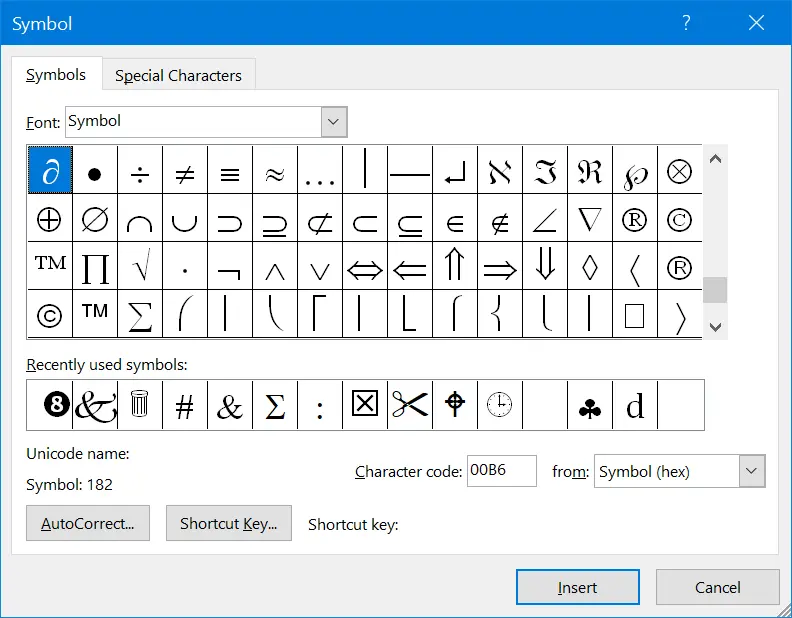
Использование приложения Character Map
Последний вариант — использовать независимое приложение Character Map. Вы можете найти карту символов в Windows Search и открыть приложение. Измените шрифт на «Символ» и найдите математические символы, как показано на рисунке ниже. Дважды щелкните символ, чтобы выбрать, а затем нажмите кнопку «Копировать», чтобы скопировать в буфер обмена. Вы можете вставить скопированный символ в любое место документа.
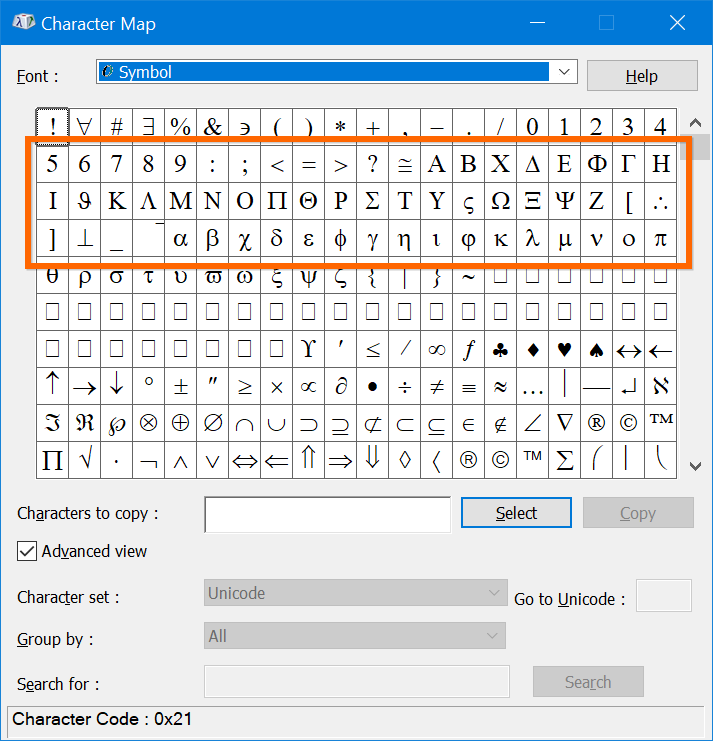
Ввод математических уравнений в офисных документах
Вы можете использовать вышеуказанные методы быстрого доступа, чтобы вставить несколько математических символов. Однако, если вы хотите вставить сложные уравнения, вам нужно использовать параметр «Уравнение» вместо использования символов. Когда вы находитесь в документе Office, перейдите в меню «Вставка> Уравнение». Выберите тип уравнения и введите соответствующий текст.
Помимо набора уравнений, вы также можете выбрать математические символы из различных категорий, таких как «Базовая математика», «Греческие буквы», «Буквоподобные символы», «Операторы», «Стрелки», «Отрицательные отношения», «Скрипты» и «Геометрия».
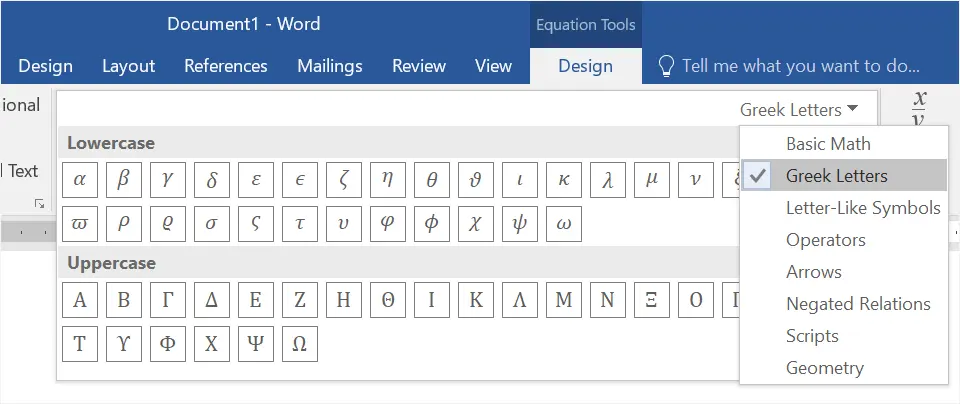
Ввод математических символов на Mac
На Mac для ввода математических символов можно использовать значения шестнадцатеричного кода с клавишами alt или option. Например, вариант + 2A76 создаст три одинаковых символа, например ⩶. Вы должны изменить ввод с клавиатуры на Unicode Hex Input для использования альтернативных кодов в Mac.
Использование программы просмотра персонажей на Mac
Другой простой способ на Mac — использовать приложение Character Viewer. Нажмите «Control + Command + пробел», чтобы открыть приложение Character Viewer. Перейдите в раздел Математические символы и вставьте нужный символ. Самым большим преимуществом этого метода является то, что вы можете выбрать сотни вариантов для каждого математического символа.
Варианты символов
Математические символы, вводимые с помощью сочетаний клавиш альтернативного кода, утилиты символов и карты символов, подобны текстовым символам. Вы можете изменить размер и форматировать эти символы, как и любое другое текстовое содержимое в ваших документах. То же самое для использования ярлыков кода опции в Mac и приложении Character Viewer. В частности, вы можете выбрать множество вариантов шрифта математических символов в приложении Character Viewer.
Когда вы используете уравнения, символы будут вести себя как текстовые поля внутри вашего документа. Вам необходимо вручную выровнять положение и высоту строки уравнений, чтобы они соответствовали другому текстовому содержимому. Кроме того, уравнения станут нечитаемыми или преобразованными в изображения при изменении форматов документа. Поэтому избегайте использования уравнений для небольших нужд и используйте верхний индекс, нижний индекс и математические символы, используя другие объясненные варианты.
Изображение для справки
Вы можете загрузить изображение ниже, щелкнув правой кнопкой мыши и сохранив его на свой компьютер для использования в автономном режиме.
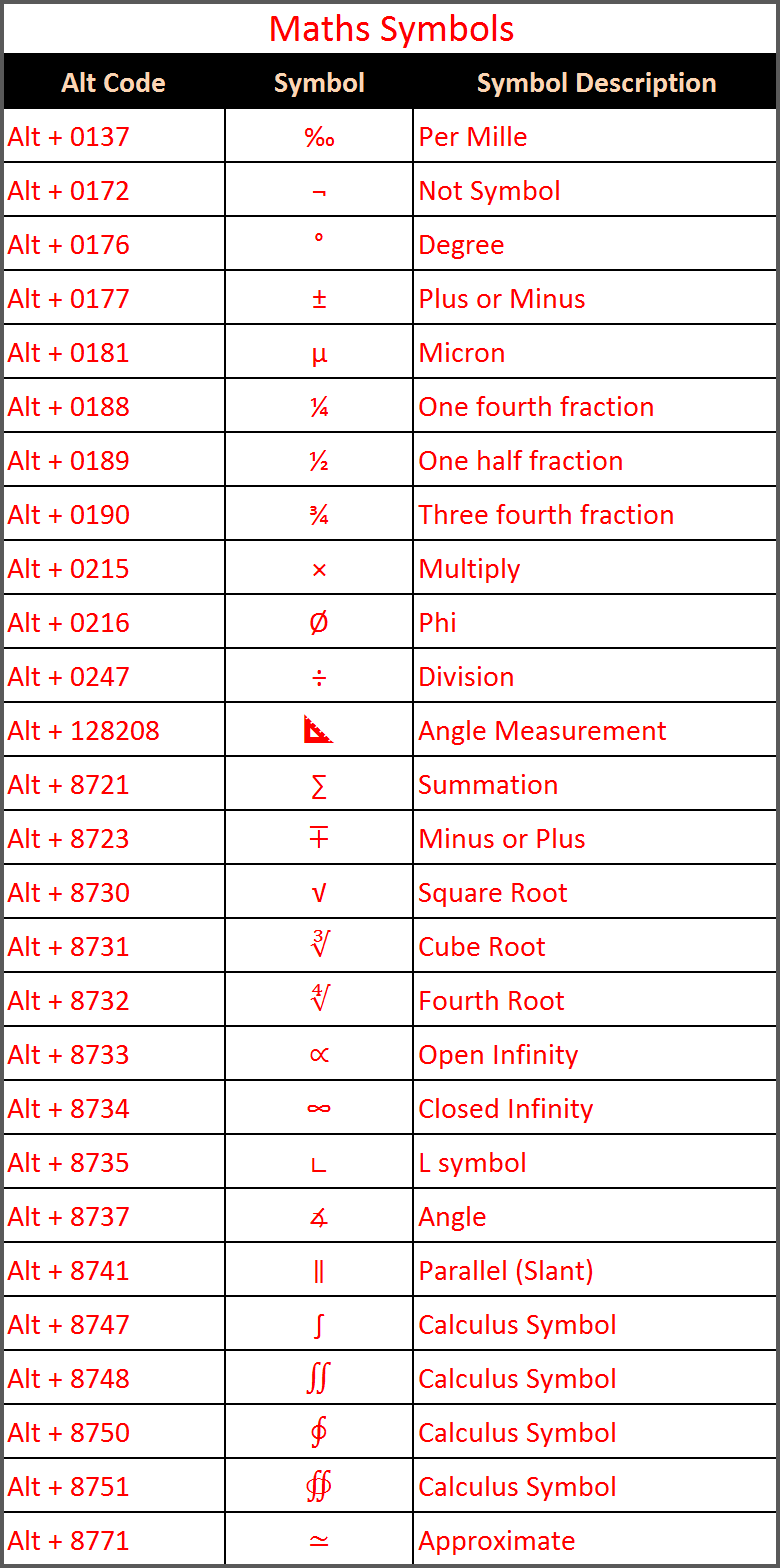
Источник